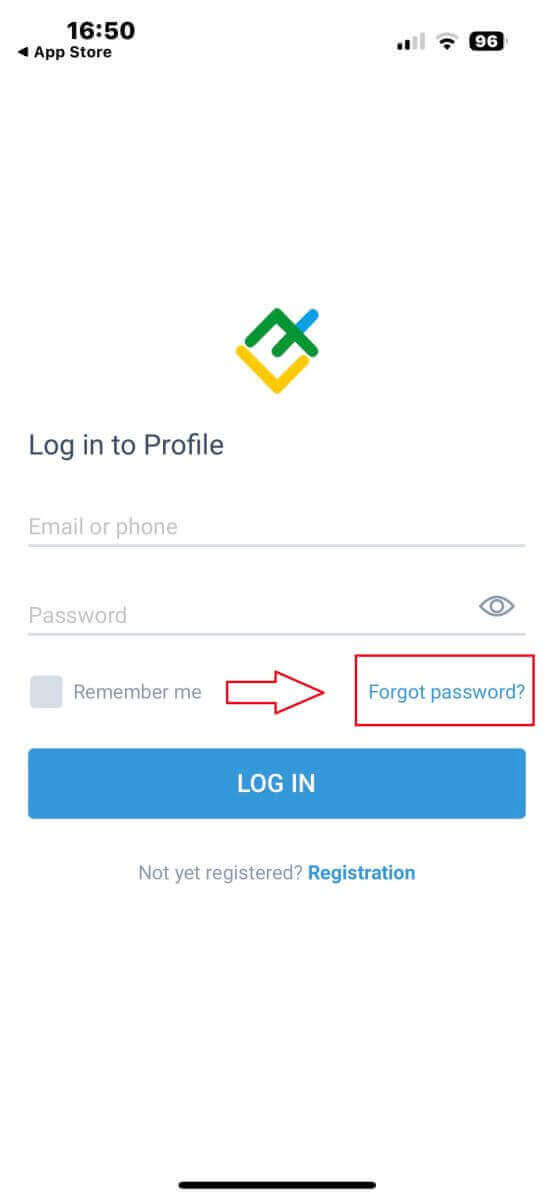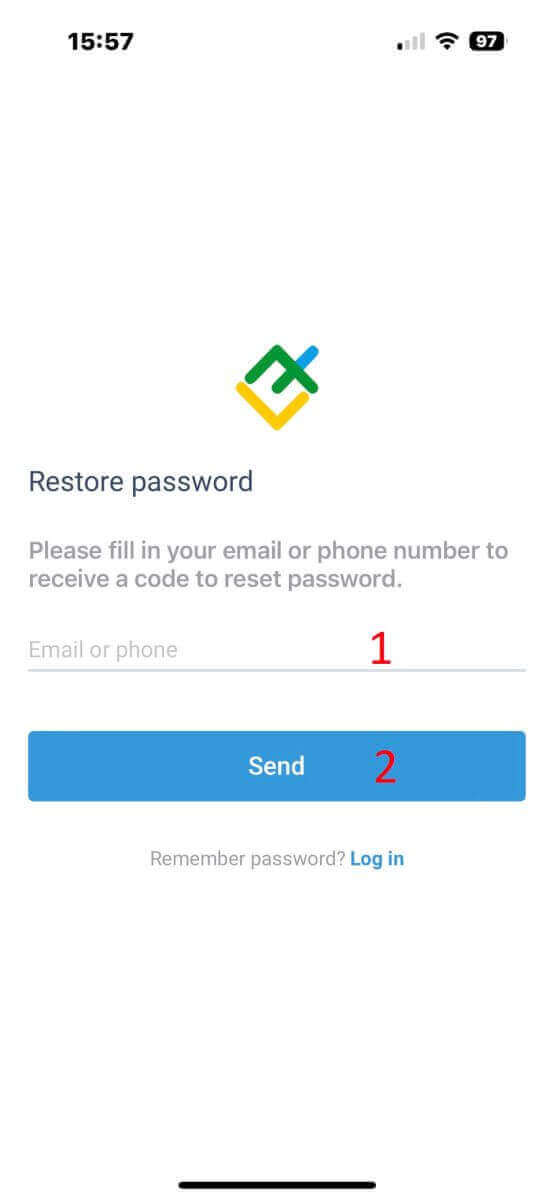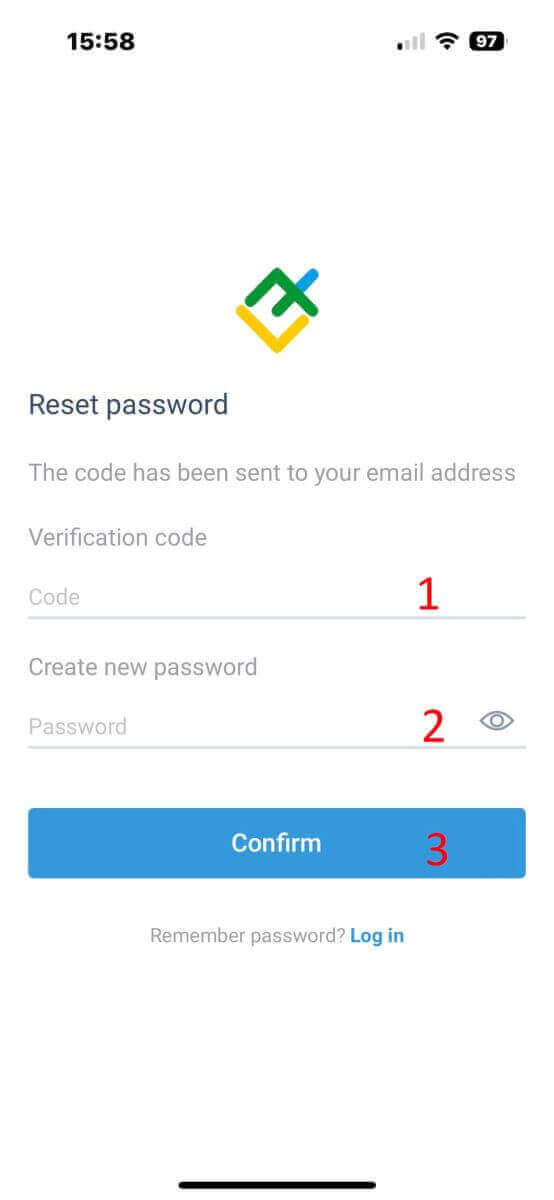LiteFinance에 계정을 등록하고 로그인하는 방법
LiteFinance로 거래 여정을 시작하는 것은 계정 등록과 원활한 로그인 전환을 포함하는 번거로움 없는 프로세스입니다. 이 포괄적인 가이드는 관련 단계를 간략하게 설명하여 신규 거래자와 숙련된 거래자 모두에게 원활한 온보딩 경험을 보장합니다.

LiteFinance에 등록하는 방법
웹 앱에서 LiteFinance 계정을 등록하는 방법
계정을 등록하는 방법
먼저 LiteFinance 홈페이지에 들어가야 합니다 . 그 후, 홈페이지 화면 오른쪽 상단의 '등록' 버튼을 클릭하세요. 등록 페이지에서 다음 작업을 완료하세요.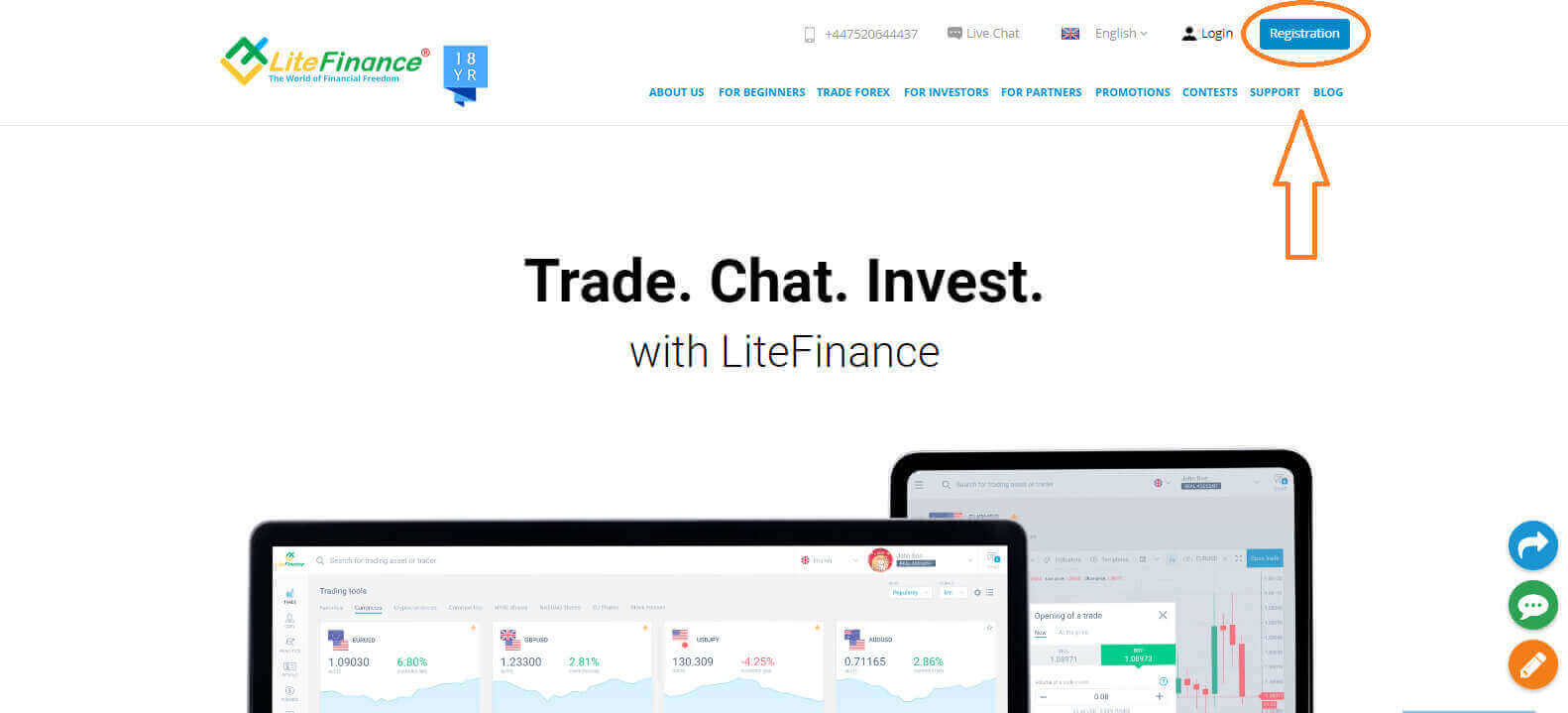
- 거주 국가를 선택하세요 .
- 귀하의 이메일 주소 또는 전화 번호를 입력 .
- 강력하고 안전한 비밀번호를 만드세요.
- LiteFinance의 고객 계약을 읽고 동의했음을 나타내는 확인란을 선택하십시오 .
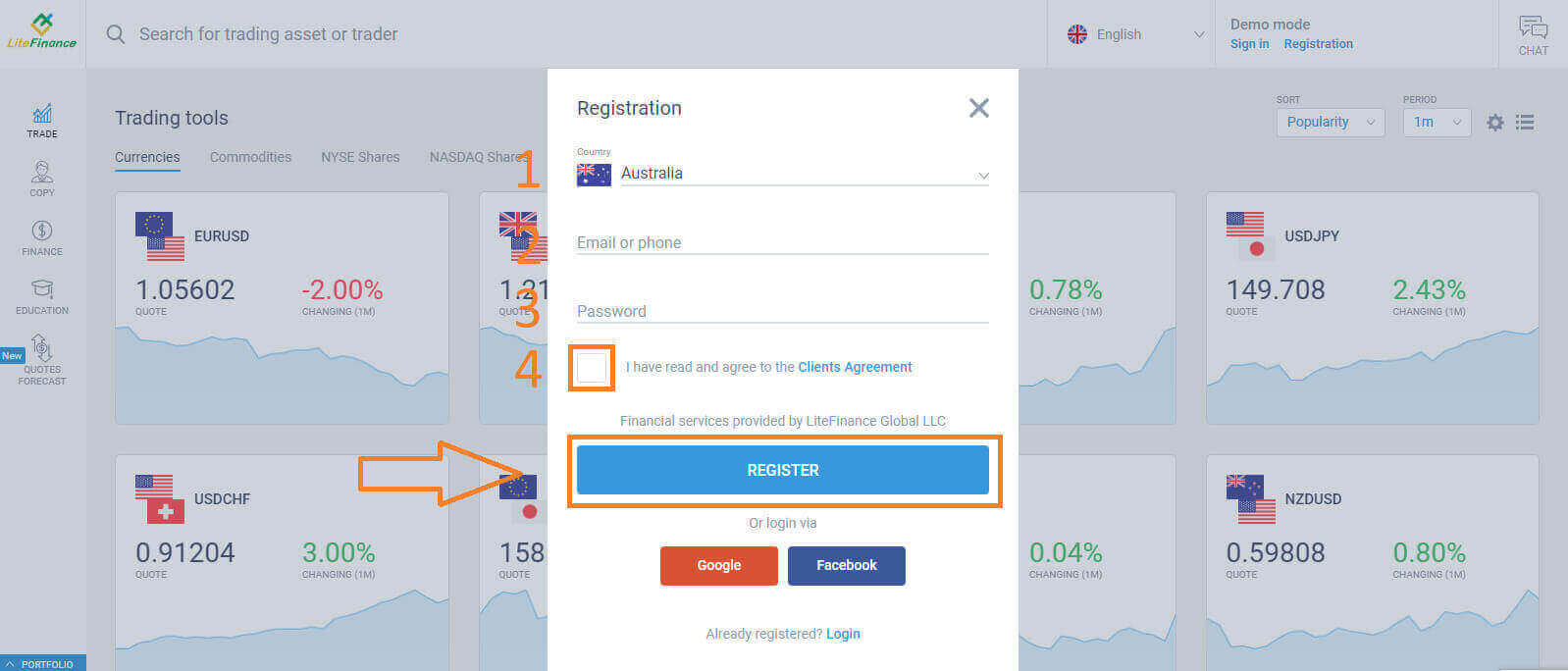
잠시 후 인증번호가 발송됩니다. 이메일/전화번호를 확인해주세요. 그런 다음 "코드 입력" 양식을 작성 하고 "확인 " 버튼을 클릭하세요.
코드를 받지 못한 경우 2분마다 새 코드를 요청할 수 있습니다.
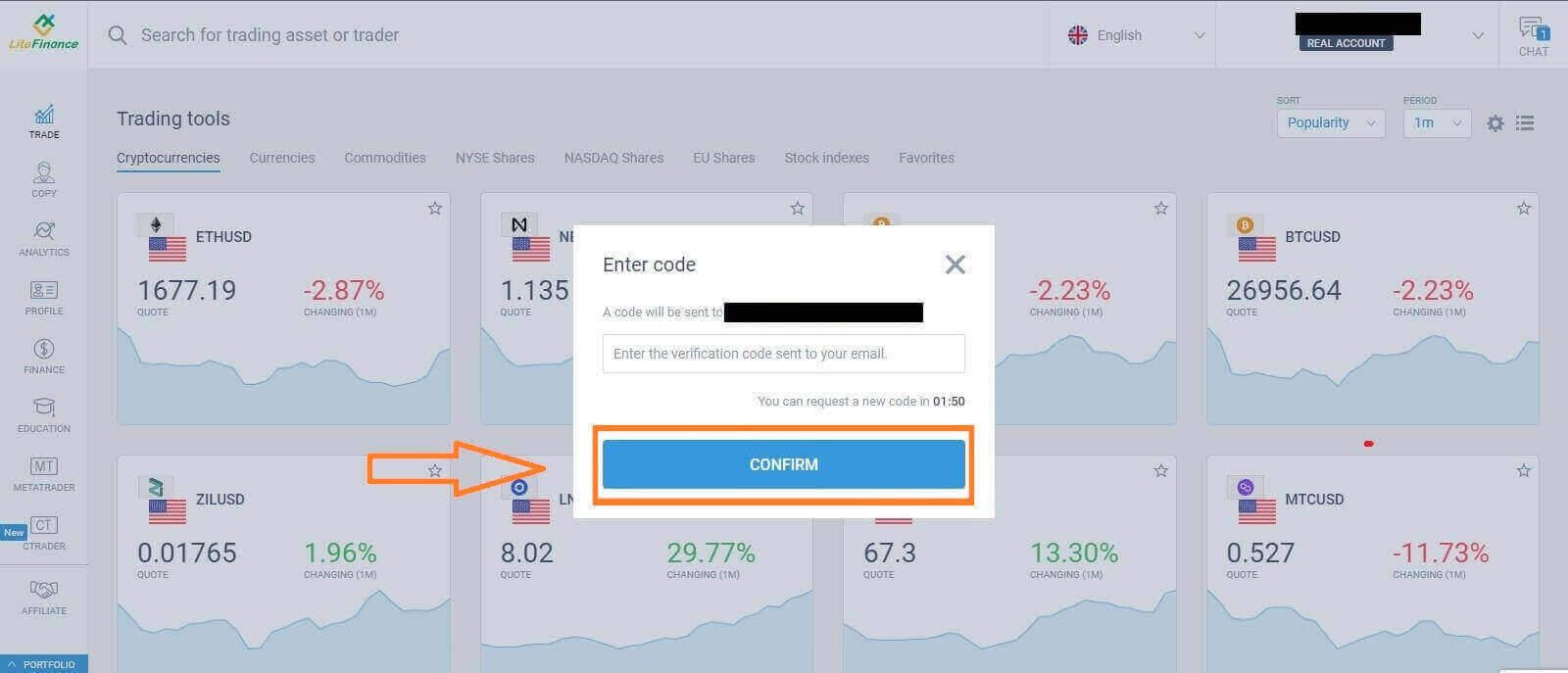
축하해요! 새로운 LiteFinance 계정에 성공적으로 등록되었습니다. 이제 LiteFinance 터미널 로 이동하게 됩니다 .
LiteFinance 프로필 확인
LiteFinance 계정을 생성하면 오른쪽 상단 모서리에 있는 채팅 상자 옆에 사용자 인터페이스가 나타납니다. 마우스를 "내 프로필" 로 이동하여 클릭하세요.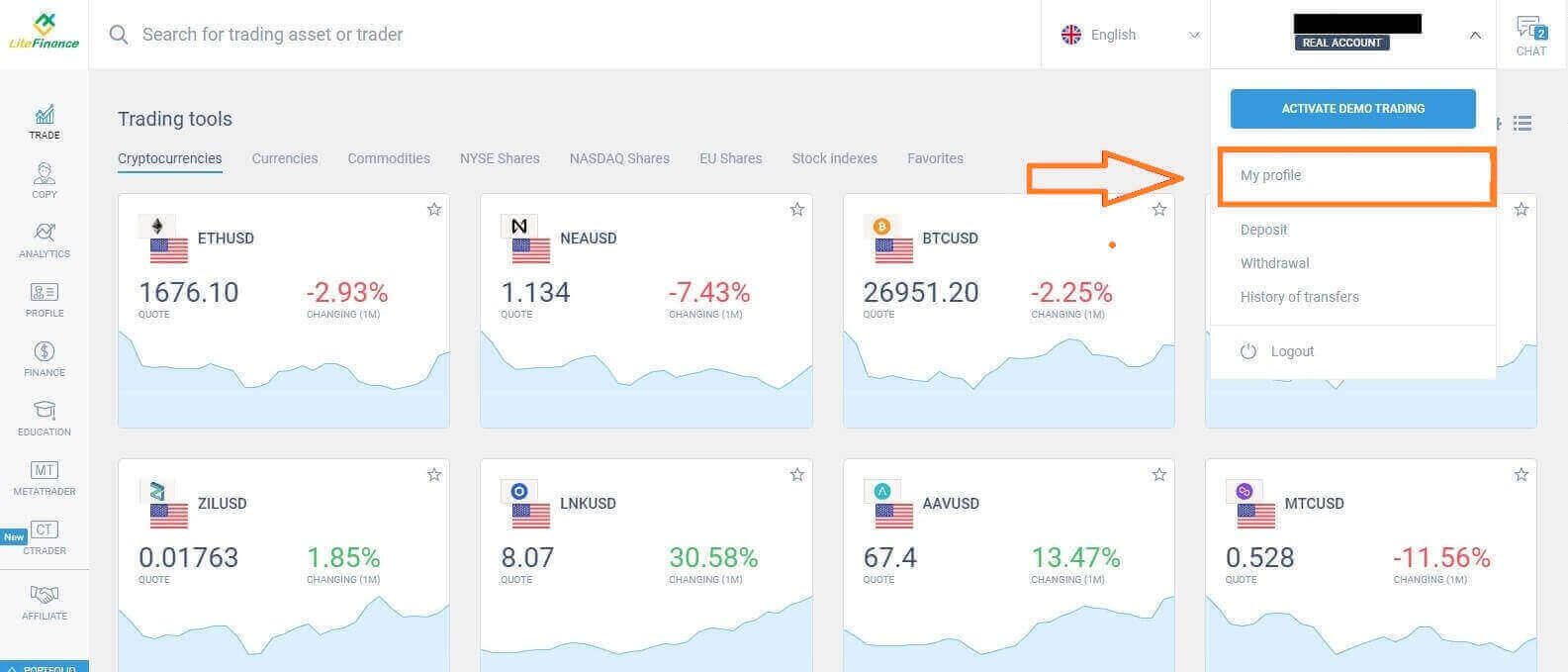 다음 페이지에서 "인증"을 클릭하세요.
다음 페이지에서 "인증"을 클릭하세요. 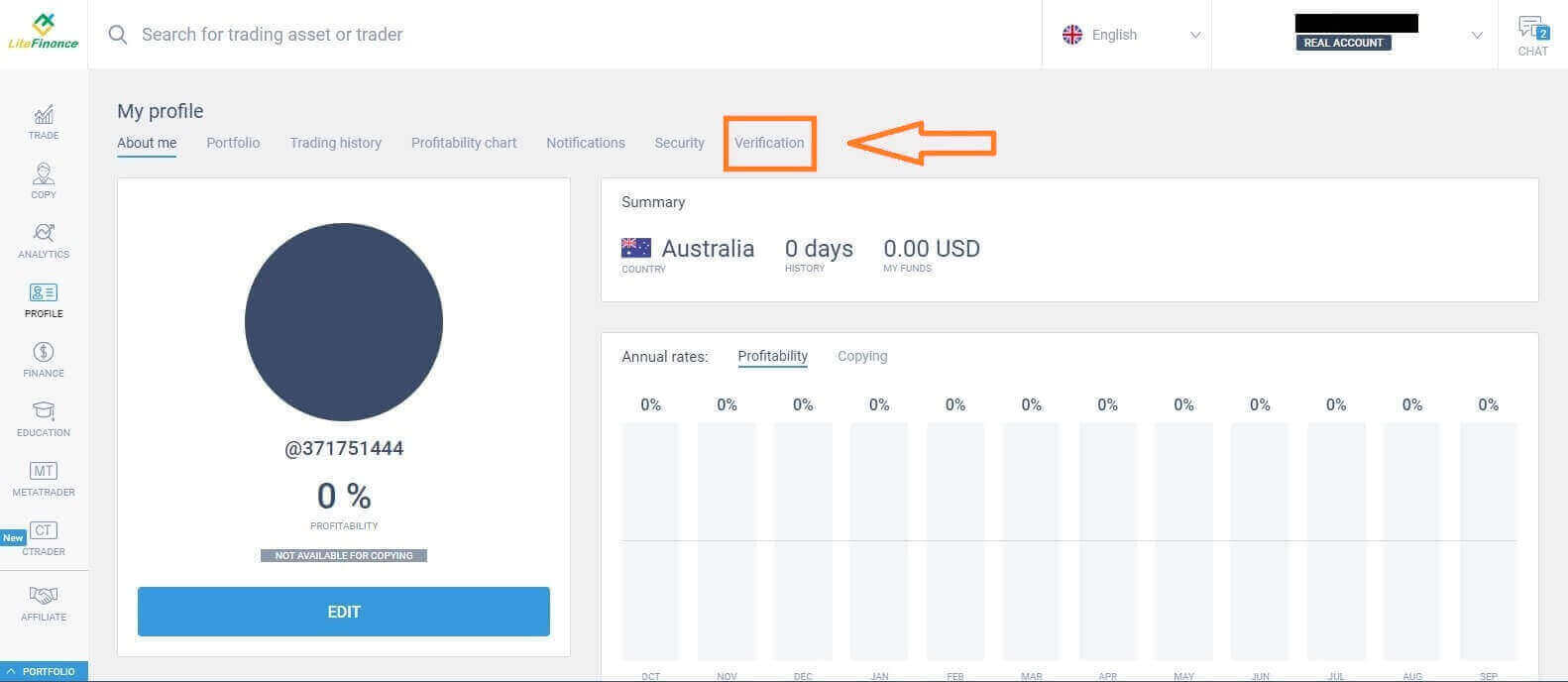
다음과 같은 정보를 확인하기 위해 작성해야 하는 양식이 화면에 표시됩니다.
- 이메일.
- 전화 번호.
- 언어.
- 이름, 성별, 생년월일을 확인합니다.
- 주소 증명(국가, 지역, 도시, 주소 및 우편번호).
- 귀하의 PEP 상태(PEP(정치적으로 노출된 인물)를 선언하는 확인란을 선택하면 됩니다.)
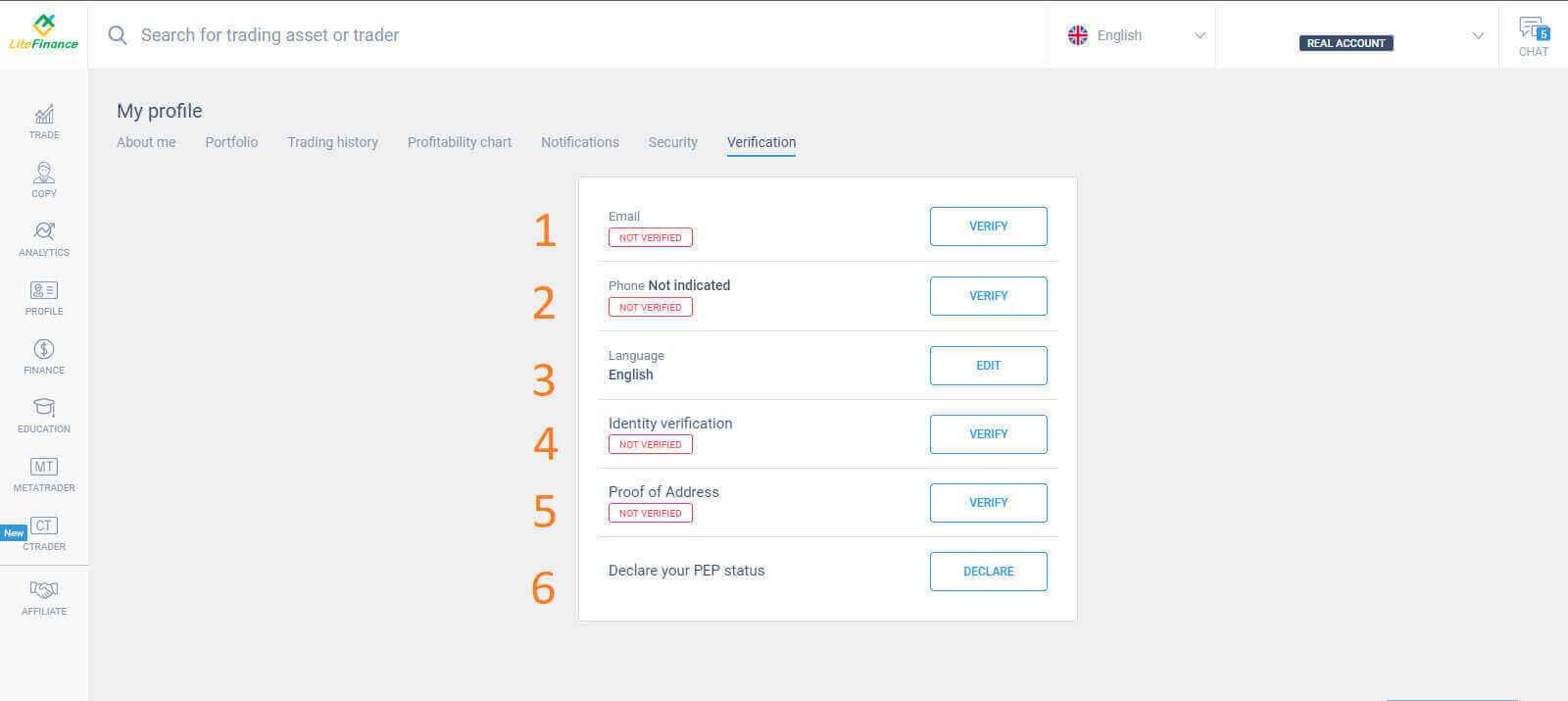
거래 계좌를 만드는 방법
화면 왼쪽에 있는 "CTRADER" 아이콘을 선택하세요 .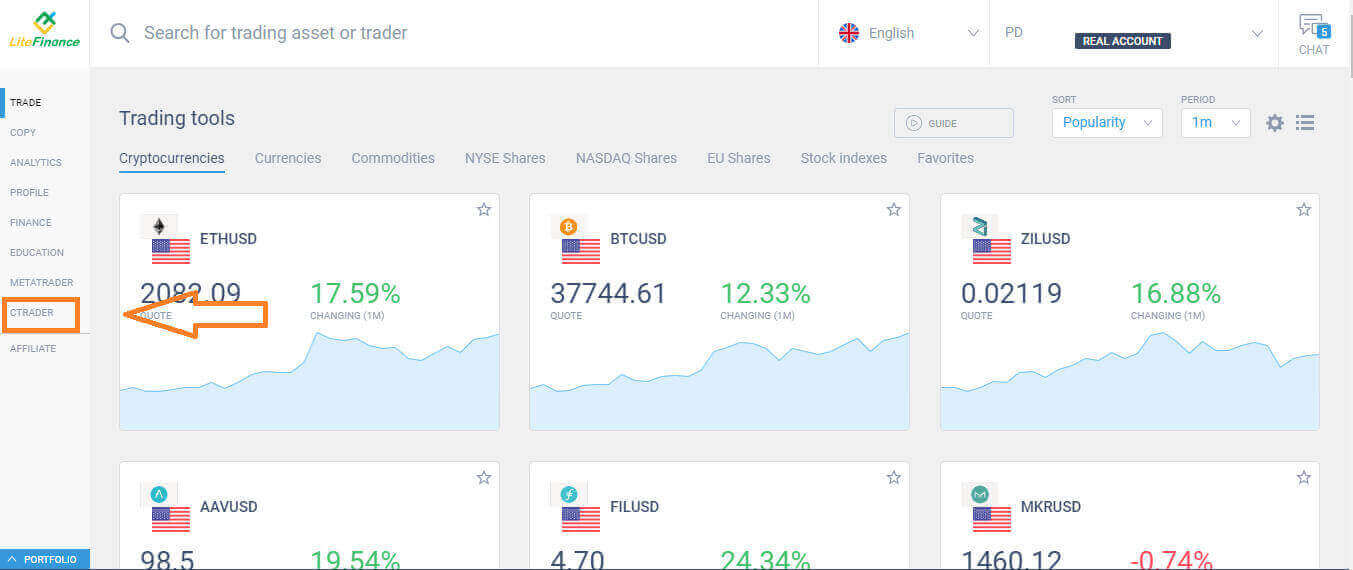 계속하려면 "계좌 개설"을 선택하세요 . "거래 계좌 개설" 양식
계속하려면 "계좌 개설"을 선택하세요 . "거래 계좌 개설" 양식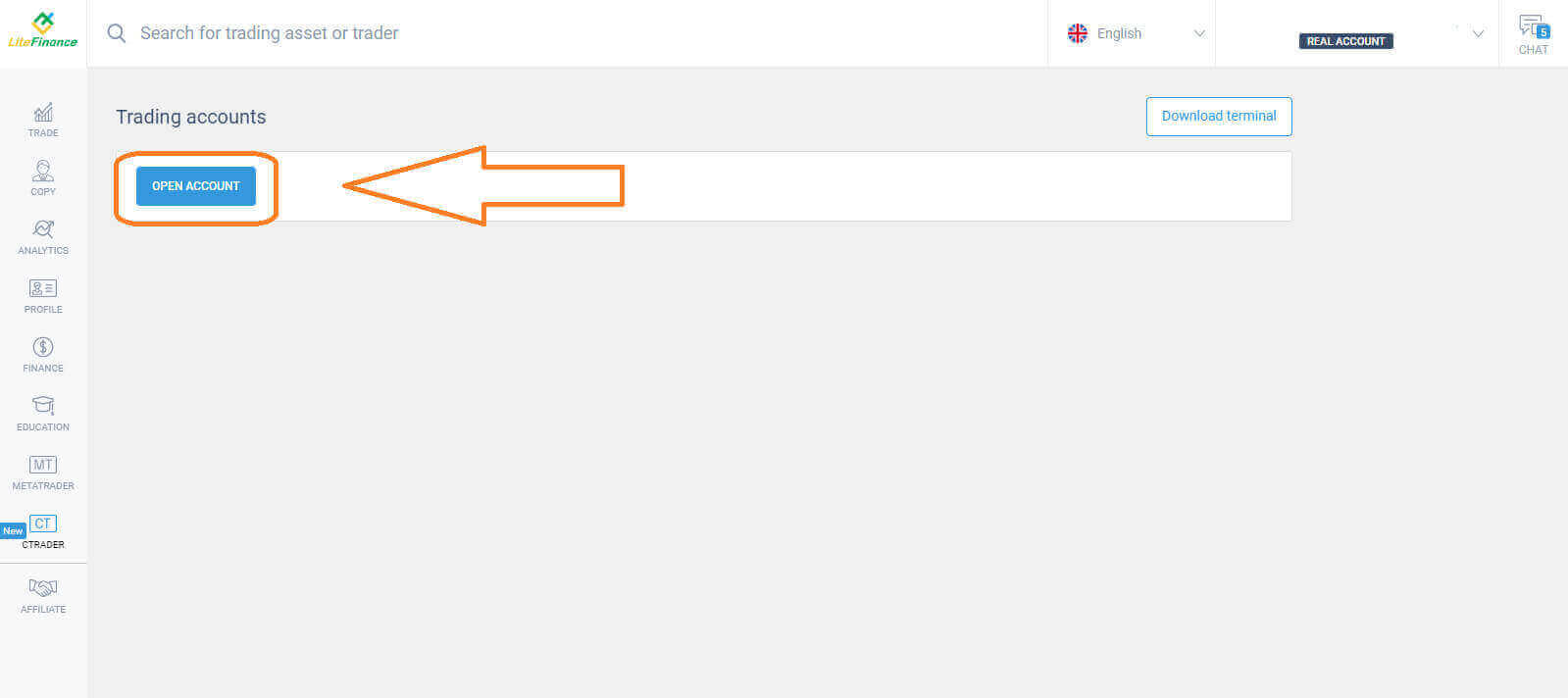 에서 레버리지와 통화를 선택한 다음 "거래 계좌 개설"을 선택하세요 . 축하해요! 귀하의 거래 계좌가 성공적으로 생성되었습니다.
에서 레버리지와 통화를 선택한 다음 "거래 계좌 개설"을 선택하세요 . 축하해요! 귀하의 거래 계좌가 성공적으로 생성되었습니다.
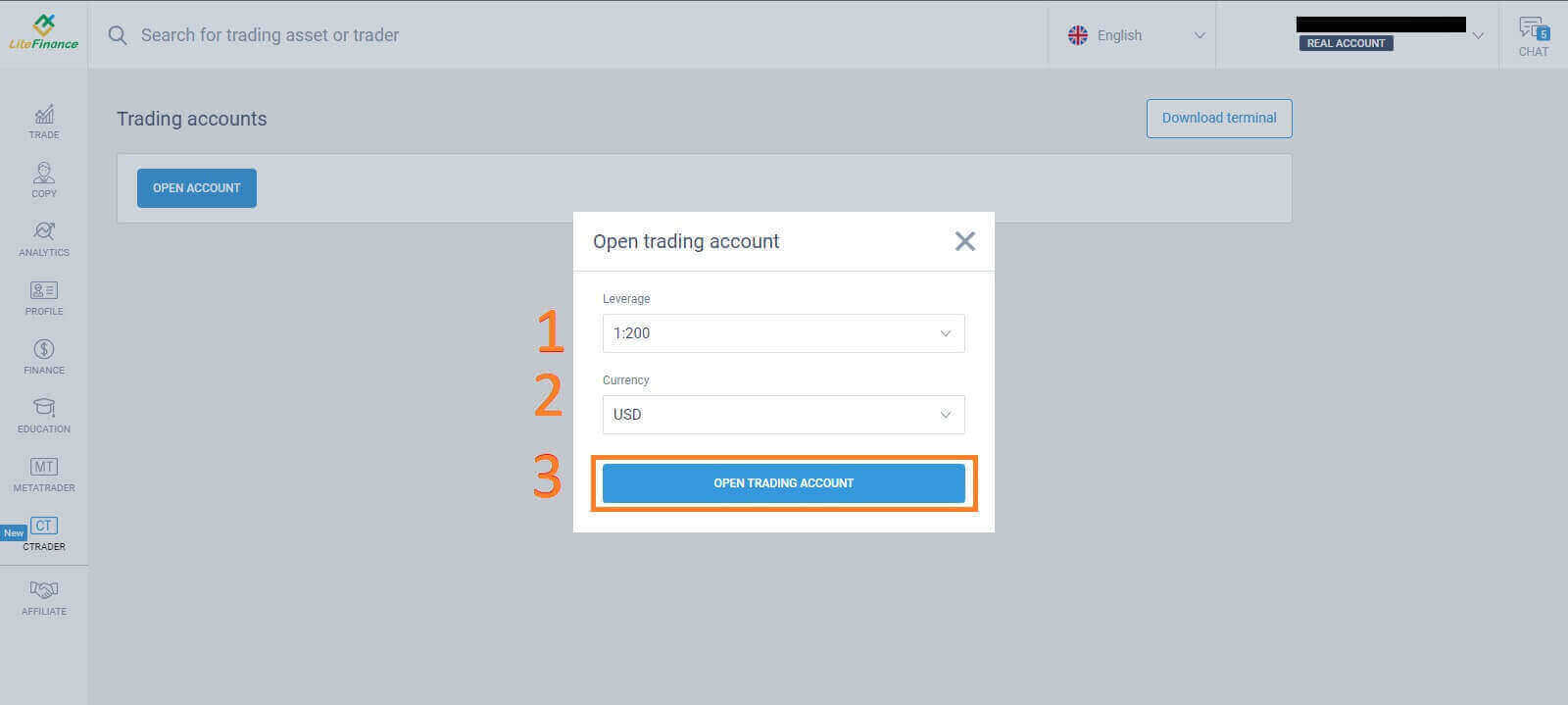
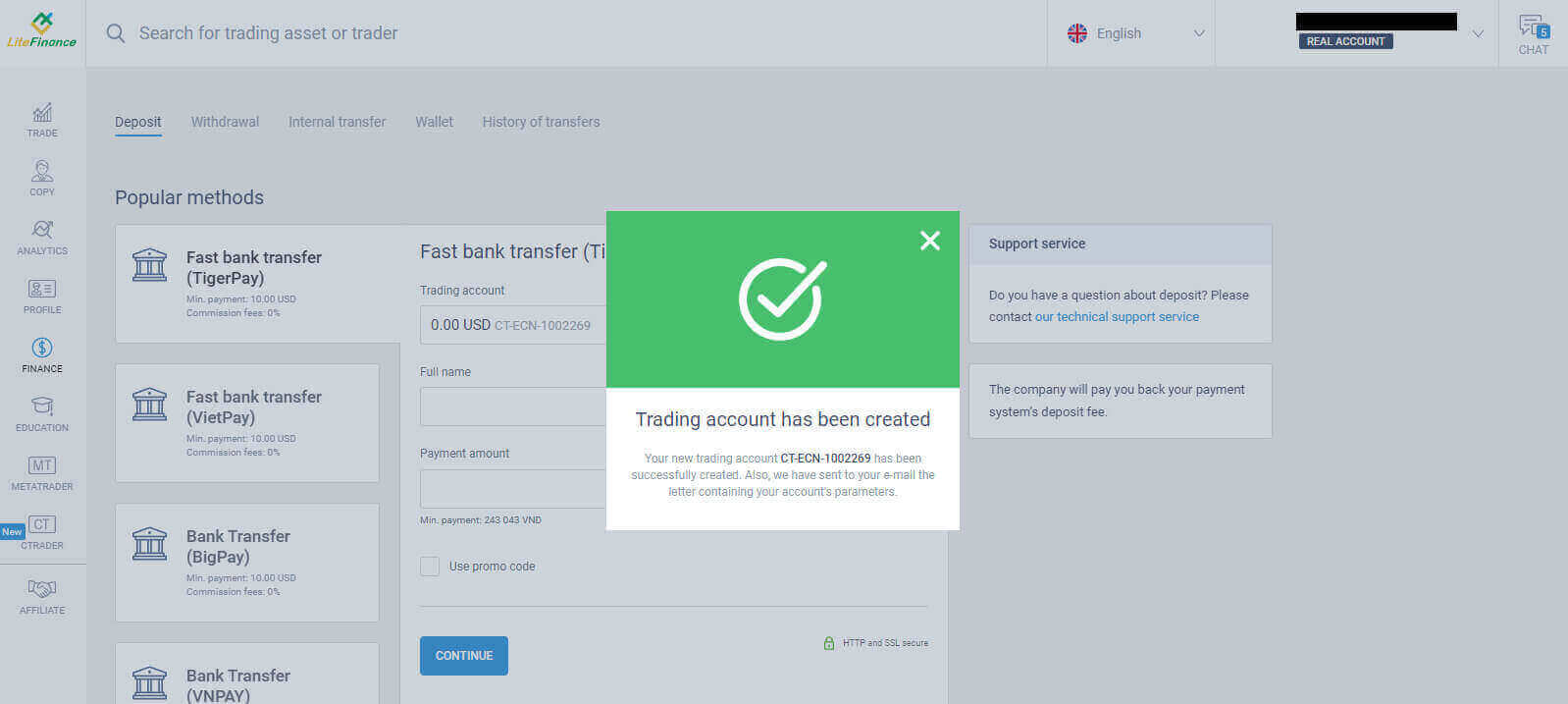
모바일 앱에서 LiteFinance 계정을 등록하는 방법
계정 설정 및 등록
App Store 와 Google Play 에서 LiteFinance 모바일 트레이딩 앱을 설치하세요 . 모바일 기기에서 LiteFinance 트레이딩 앱을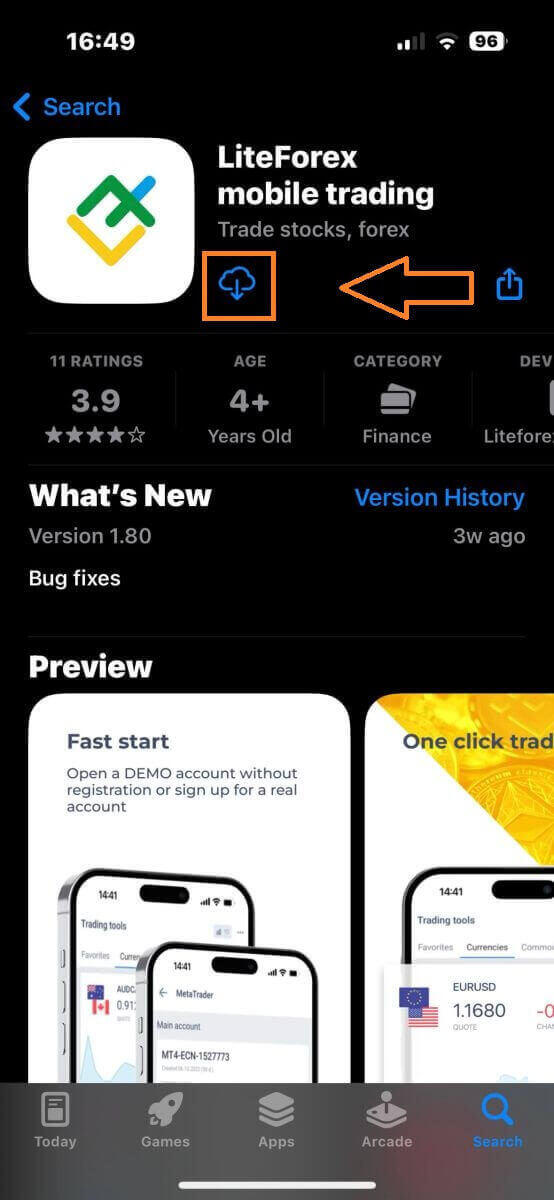
실행 한 후 "등록"을 선택하세요 . 계속하려면 특정 정보를 제공하여 등록 양식을 작성해야 합니다.
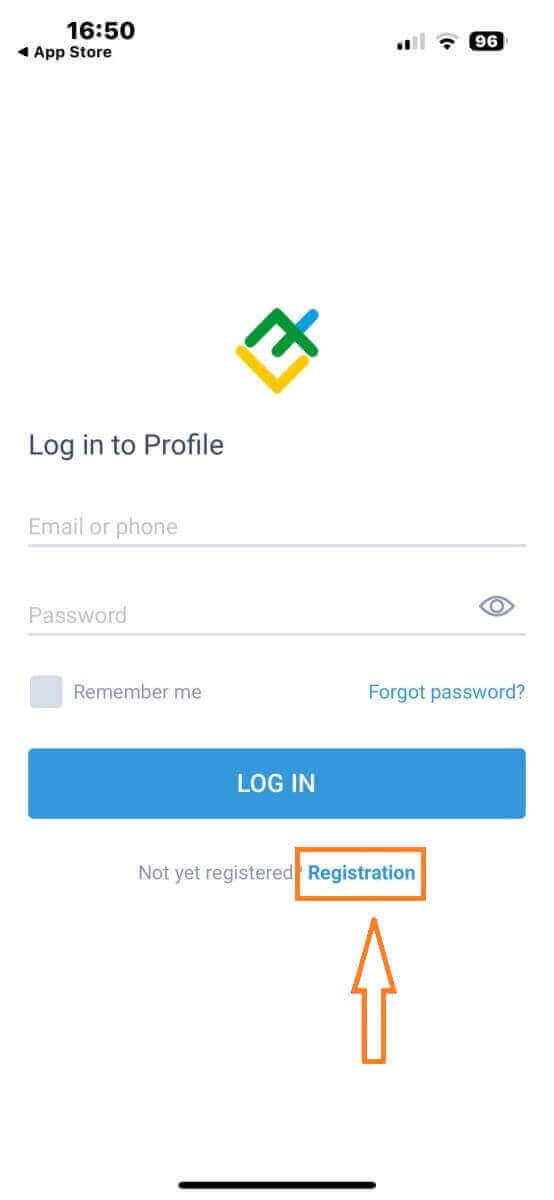
- 거주 국가를 선택하세요.
- 이메일 주소나 전화번호를 제공하세요.
- 안전한 비밀번호를 설정하세요.
- LiteFinance의 고객 계약을 읽고 이에 동의함을 선언하는 상자를 선택하십시오 .
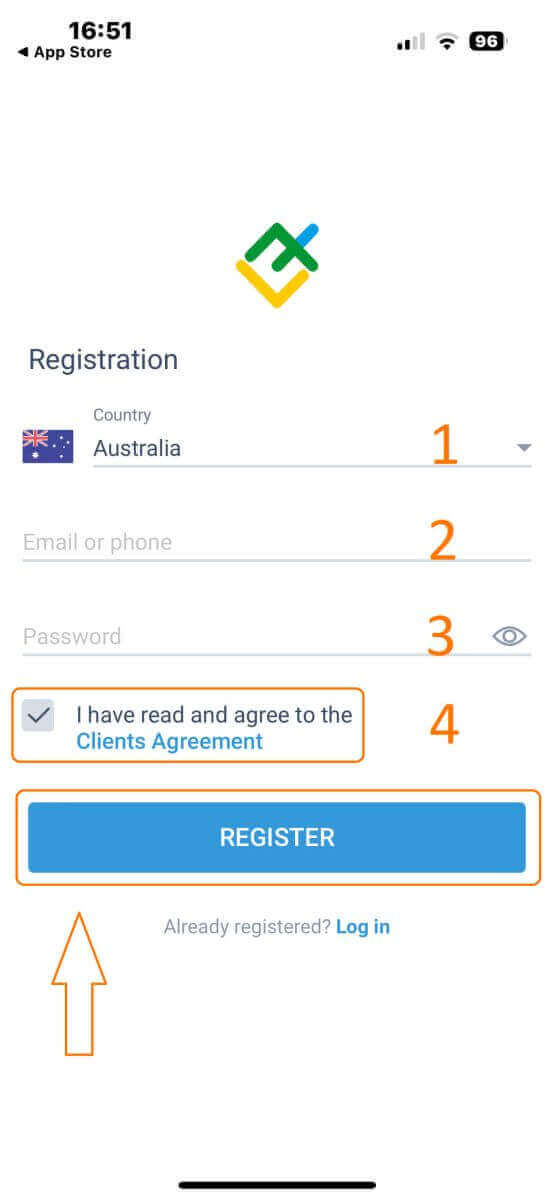
1분 후 전화나 이메일로 6자리 인증번호가 전송됩니다. 받은편지함을 확인하고 코드를 입력하세요.
또한, 2분 이내에 코드를 받지 못한 경우 '재발송'을 터치하세요 . 그렇지 않으면 "확인"을 선택하세요 .
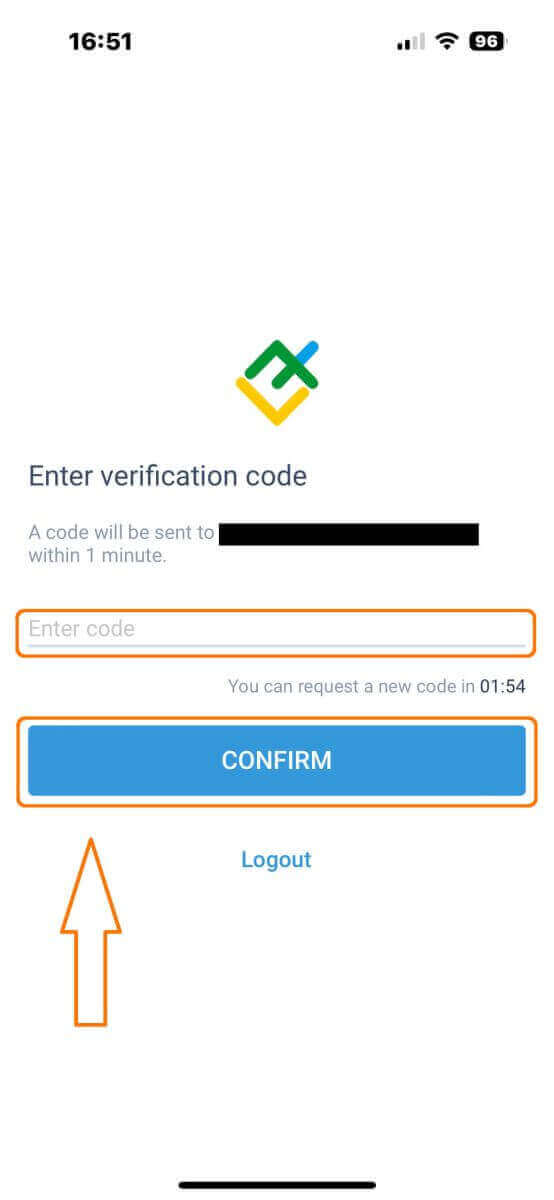
6자리 코드인 PIN 번호를 직접 구성할 수 있습니다. 이 단계는 선택 사항입니다. 그러나 거래 인터페이스에 액세스하기 전에 완료해야 합니다.
축하해요! 성공적으로 설정되었으며 이제 LiteFinance 모바일 트레이딩 앱을 사용할 준비가 되었습니다.
LiteFinance 프로필 확인
홈페이지 오른쪽 하단에 있는 '더보기'를 탭하세요 .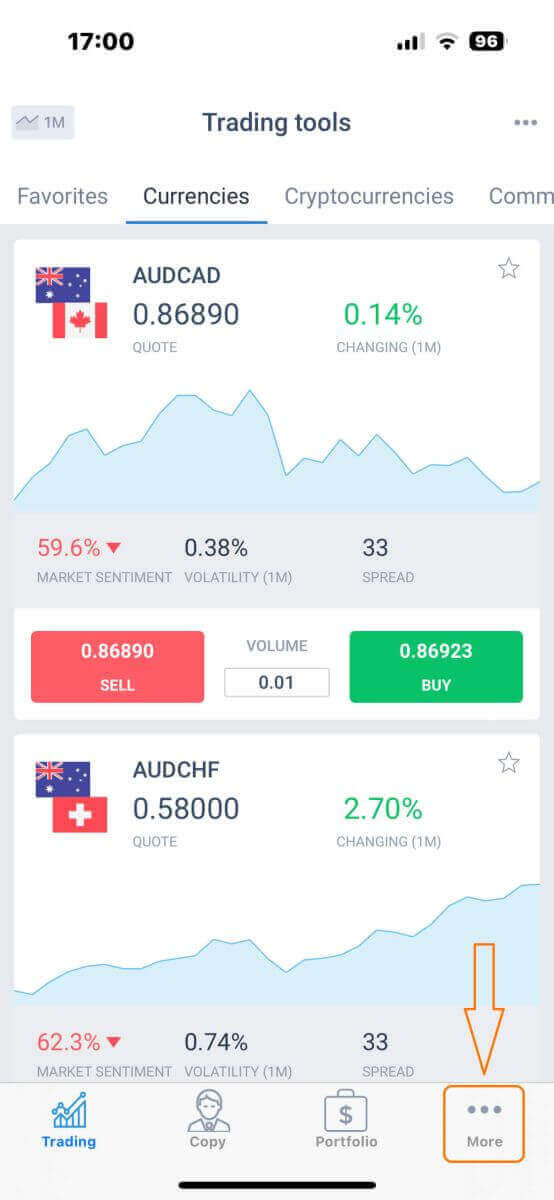
첫 번째 탭에서 전화번호/이메일 주소 옆에 있는 드롭다운 화살표를 클릭하세요.
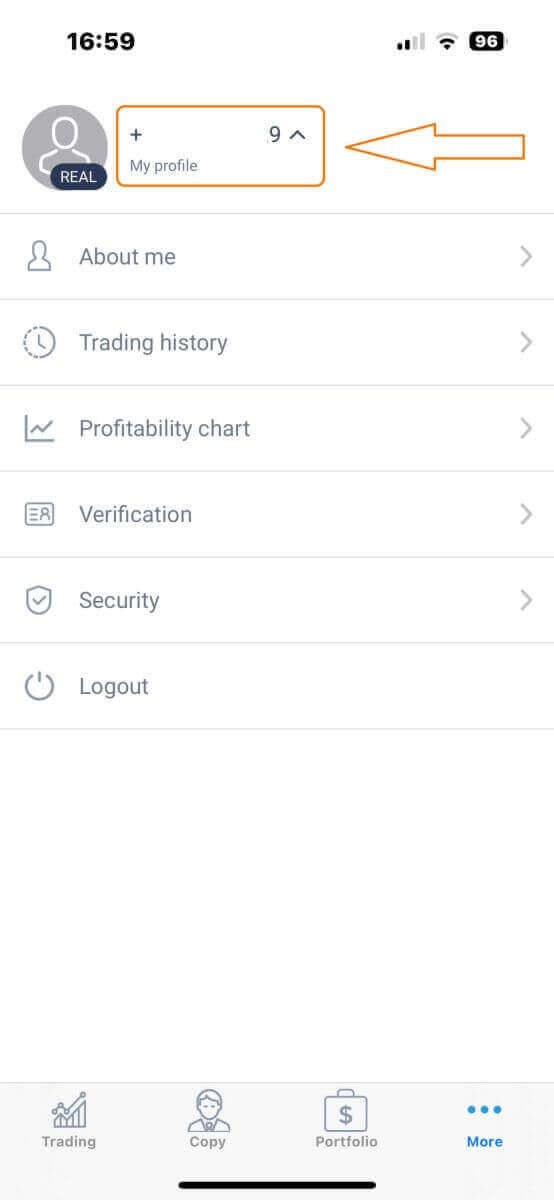
"인증"을 선택하세요 .
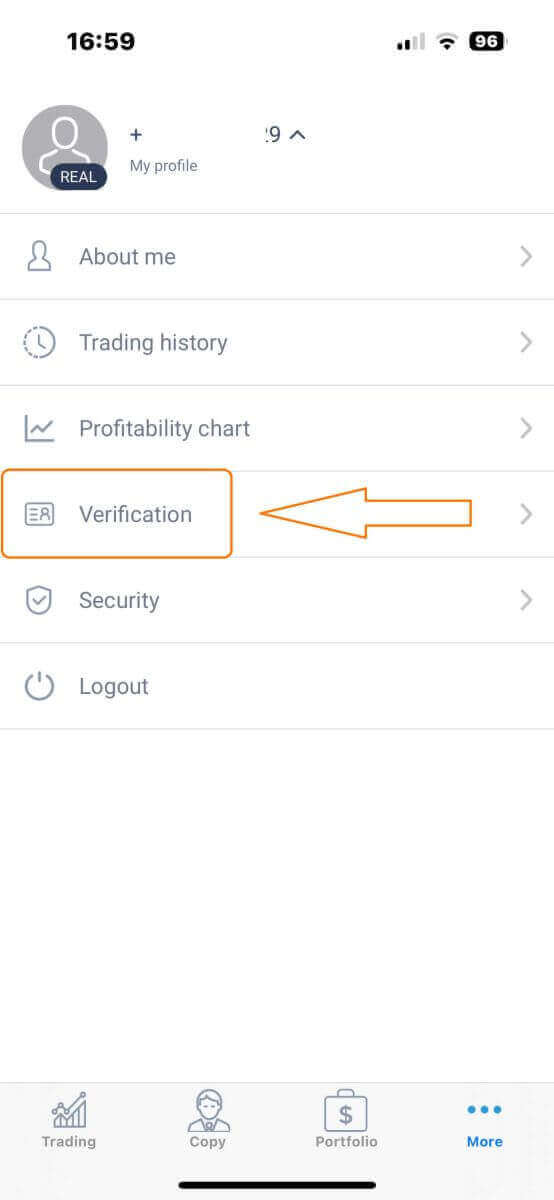
확인 페이지에서 필수 세부정보를 모두 입력하고 인증했는지 확인하세요.
- 이메일 주소.
- 전화 번호.
- 신원 확인.
- 주소 증명.
- PEP 상태를 선언하세요.
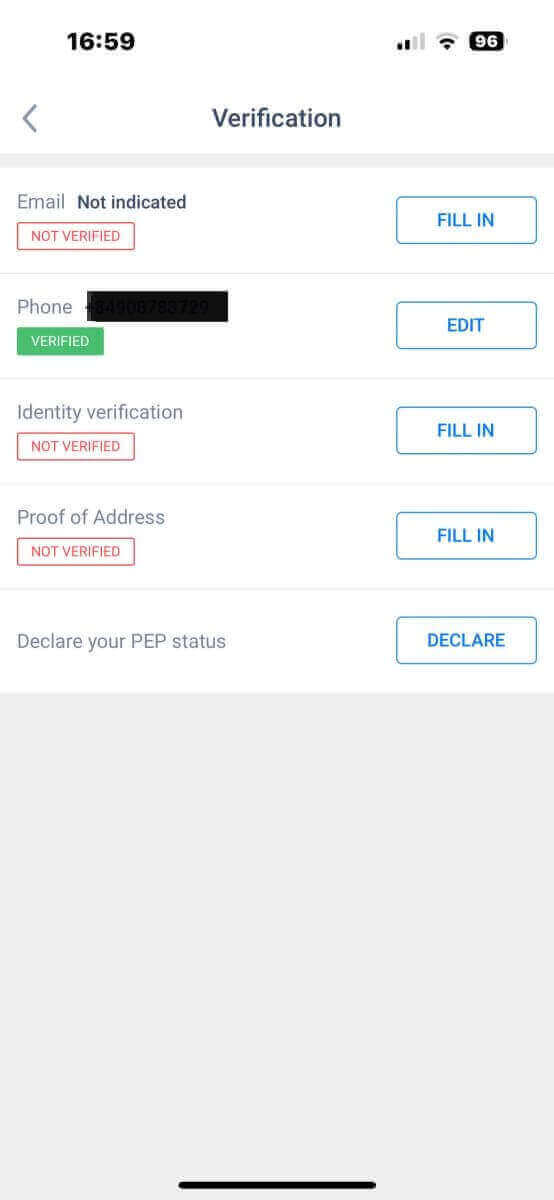
새로운 거래 계좌를 만드는 방법
MetaTrader 에 액세스하려면 "더 보기" 화면 으로 돌아가서 해당 아이콘을 선택하세요. "계좌 개설"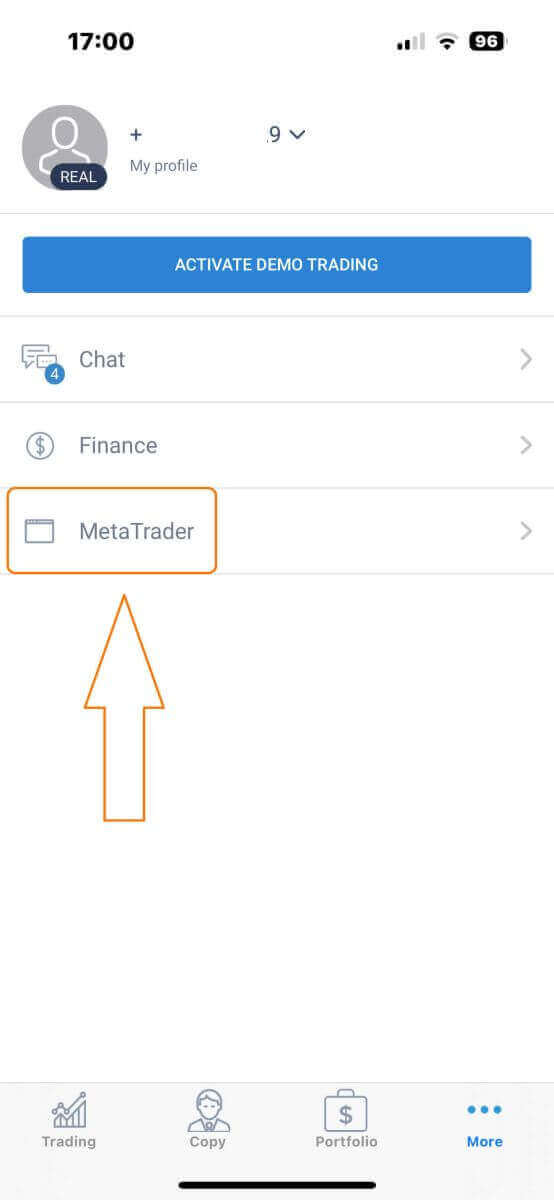
버튼을 찾을 때까지 아래로 스크롤한 후 해당 버튼을 탭하세요. "거래 계좌 개설" 상자 에 계좌 유형, 레버리지, 통화를 입력 하고 "거래 계좌 개설"을 클릭하여 완료하세요. 성공적으로 거래 계좌를 만들었습니다! 귀하의 새 거래 계좌가 아래에 표시되며 그 중 하나를 기본 계좌로 설정하는 것을 잊지 마세요.
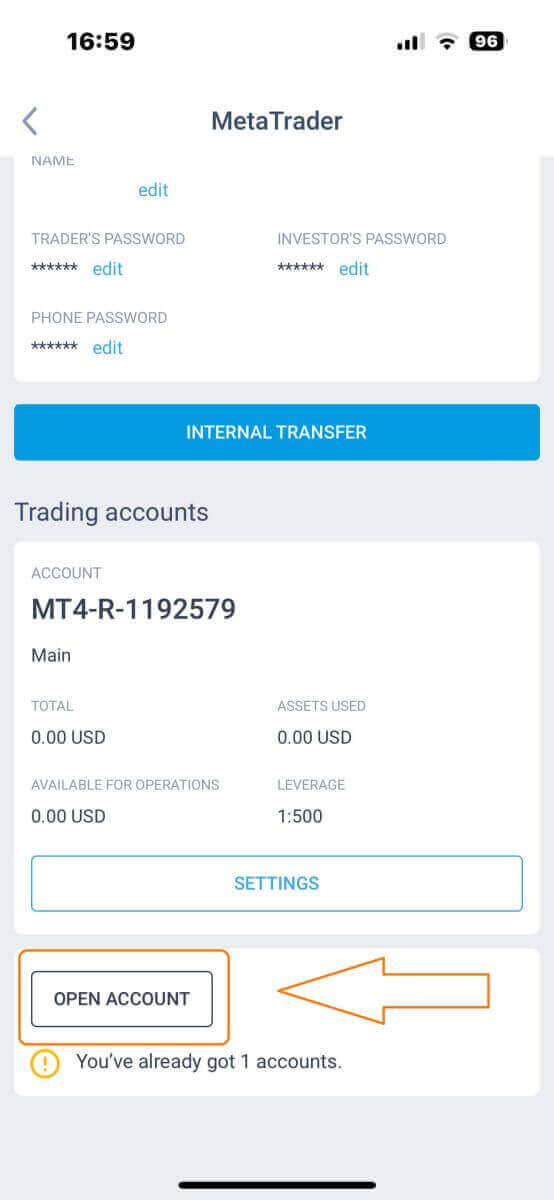
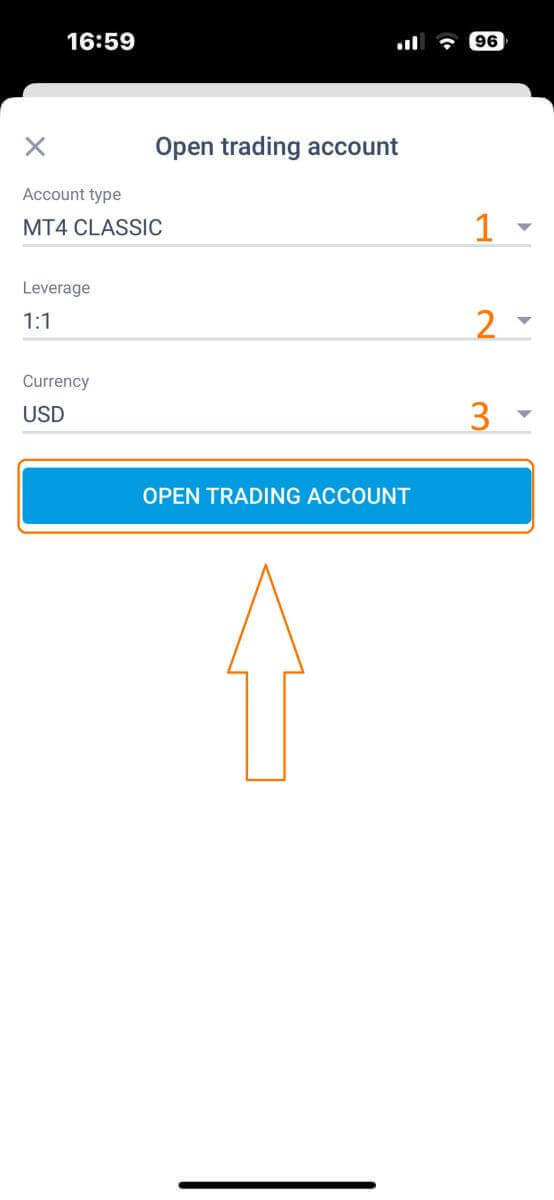
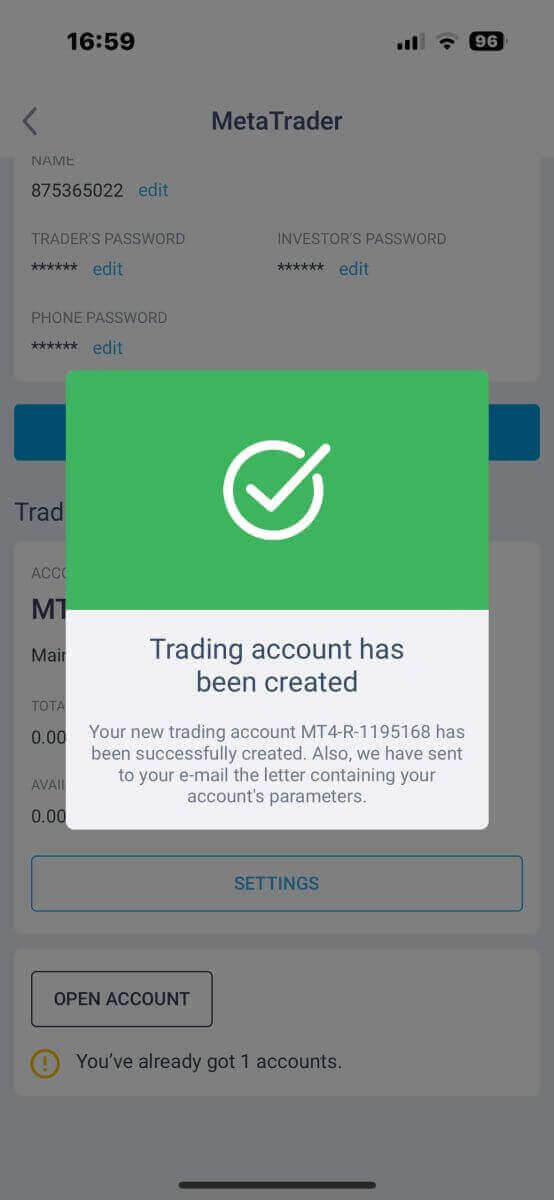
LiteFinance에 로그인하는 방법
웹 앱에서 LiteFinance에 로그인하는 방법
등록된 계정으로 LiteFinance에 로그인하는 방법
등록된 계정이 없는 경우 LiteFinance에 계정을 등록하는 방법 게시물을 시청하세요 . LiteFinance 홈페이지를방문하여 "로그인" 버튼을 클릭하세요 . 등록된 이메일 주소와 비밀번호를 입력한 후 "SIGN IN"을 클릭하여 계정에 접속하세요.
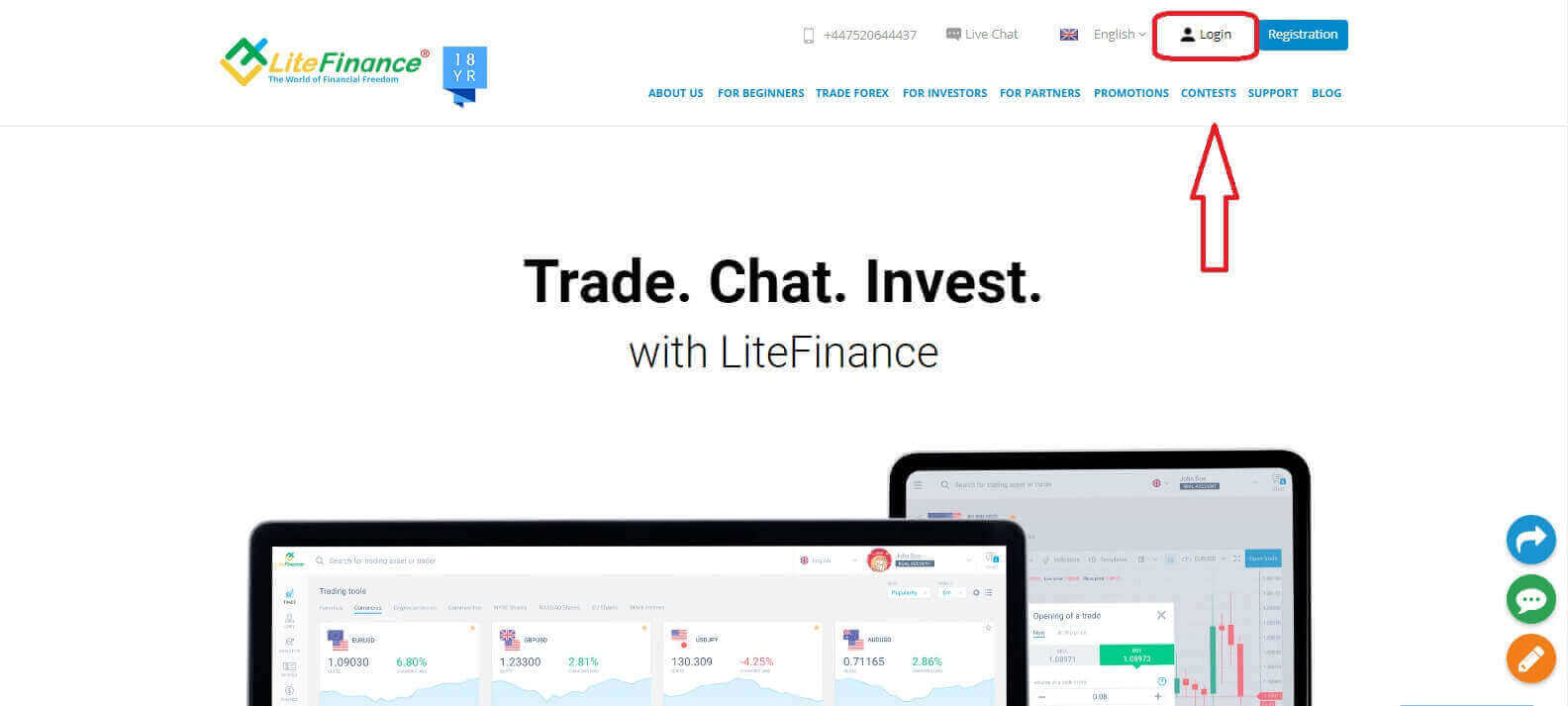
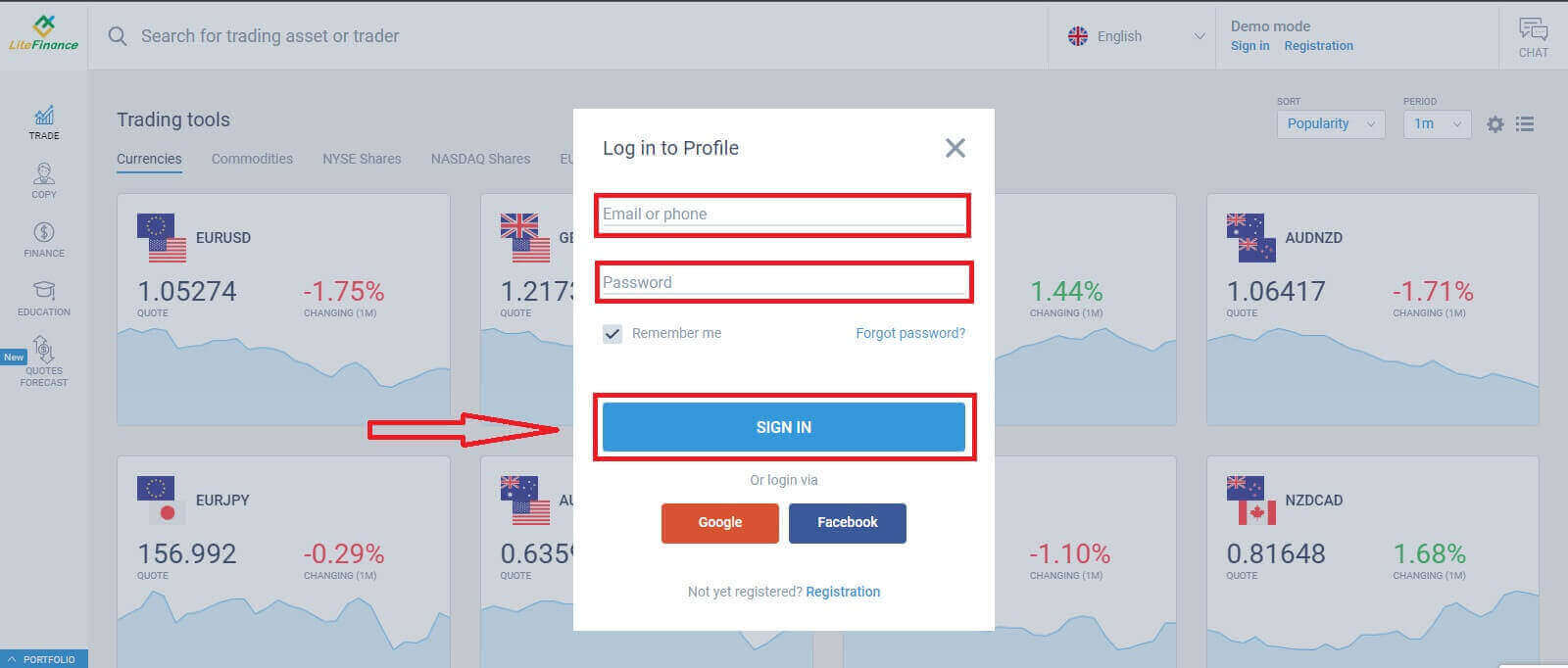
Google을 통해 LiteFinance에 로그인하세요.
등록 페이지의 '프로필에 로그인' 양식에서 Google 버튼을 선택합니다 . 새로운 팝업 창이 나타납니다. 첫 번째 페이지에서 이메일 주소/전화번호를 입력한 후 '다음'을 클릭하세요. 다음 페이지에서 Google 계정 비밀번호를 입력하고 '다음'을 클릭하세요 .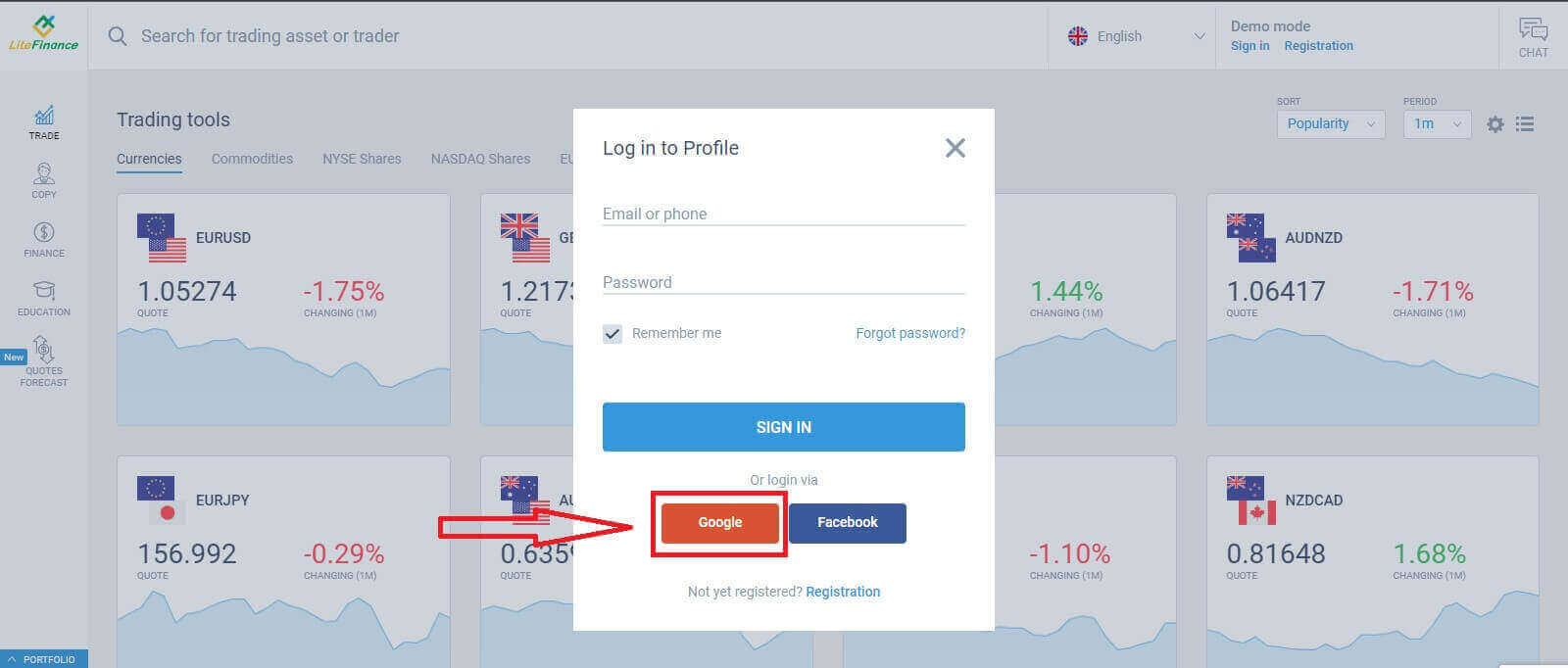
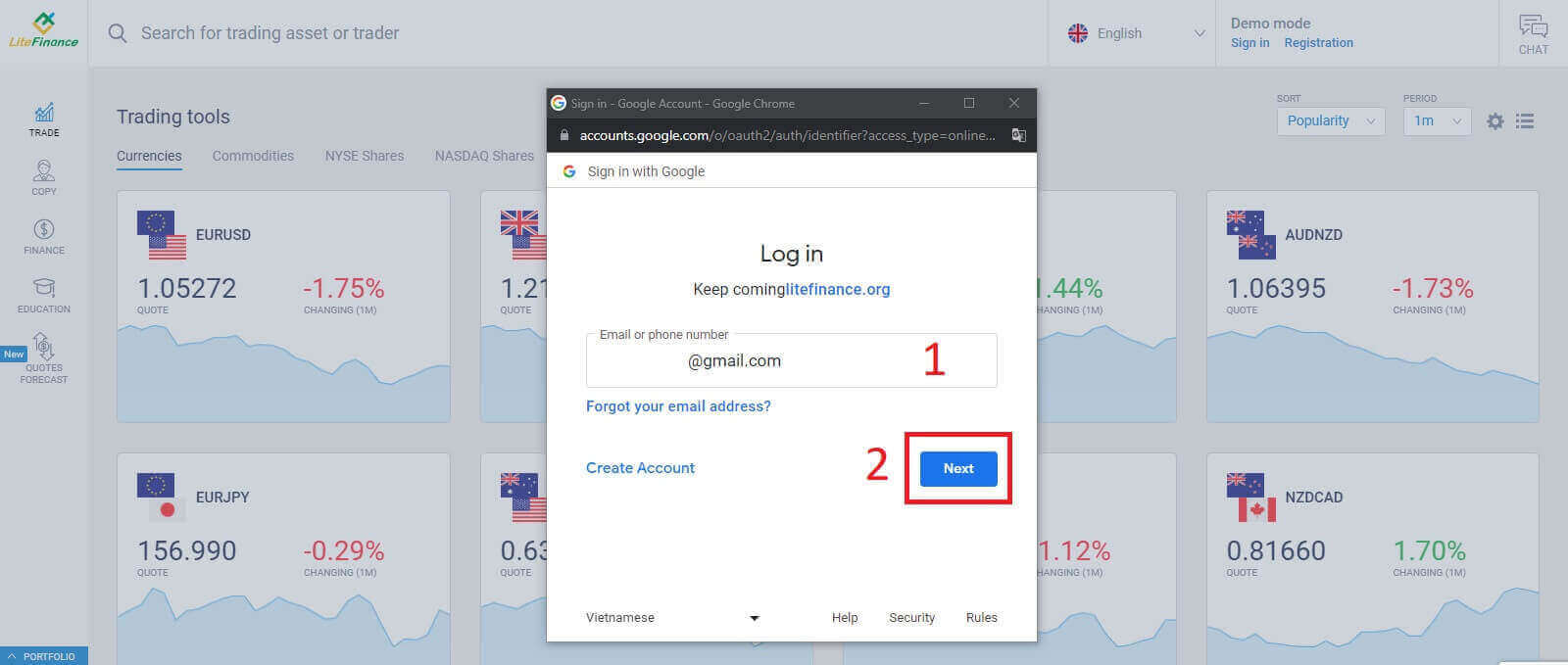
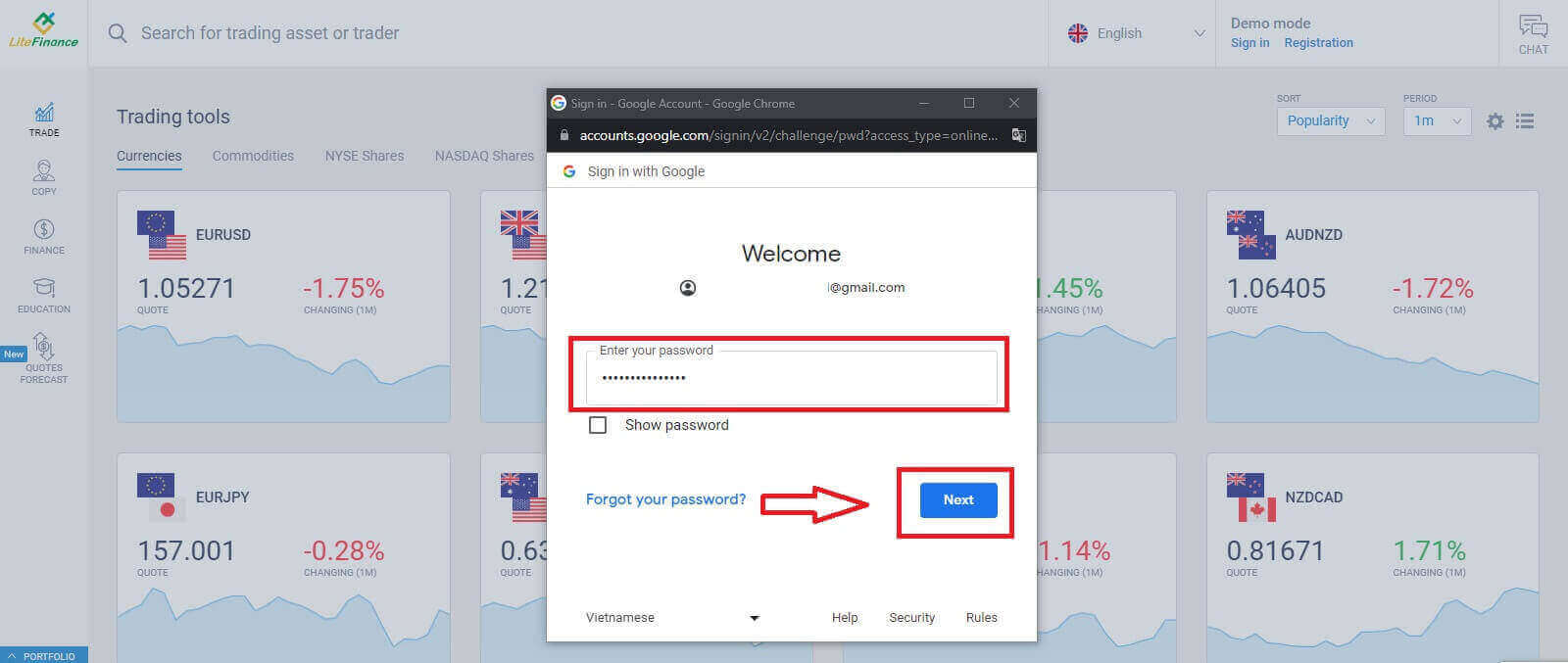
Facebook으로 LiteFinance에 로그인하세요
등록 페이지의 "프로필에 로그인" 양식에서 Facebook 버튼을 선택하세요.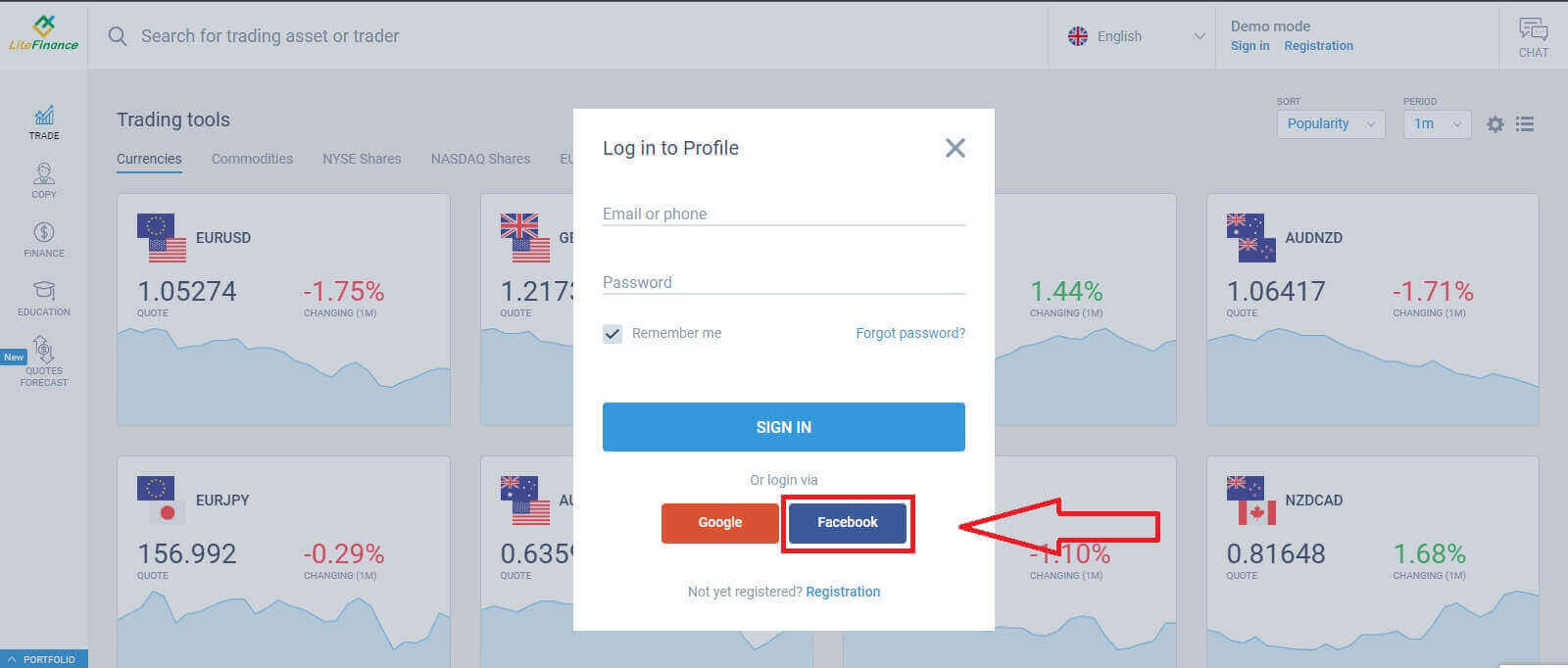
첫 번째 팝업창에 페이스북 이메일 주소/전화번호, 비밀번호를 입력하세요. 그 후 "로그인"을 클릭하세요. 두 번째 항목에서 "이름으로 계속..."
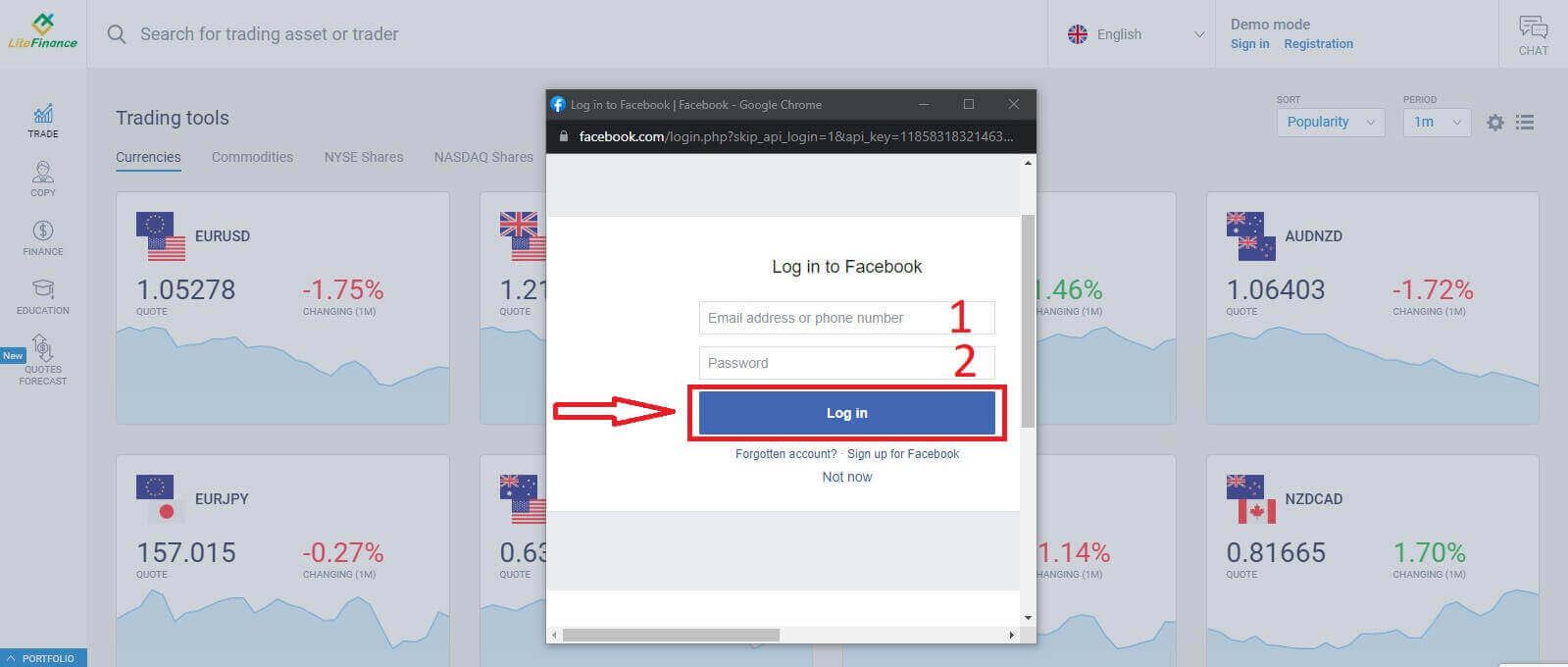
버튼을 선택합니다 .
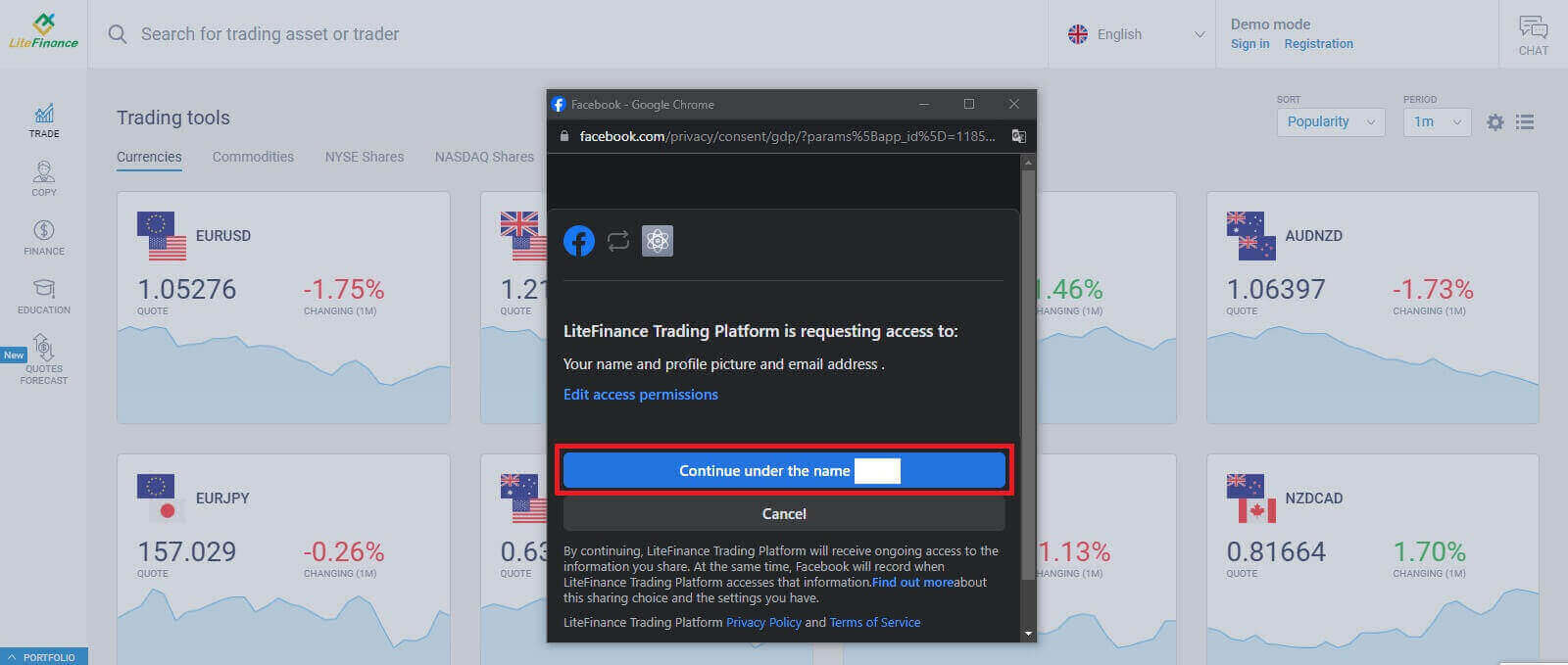
LiteFinance 비밀번호를 복구하는 방법
LiteFinance 홈페이지에 접속하여 "로그인" 버튼을 클릭하세요 .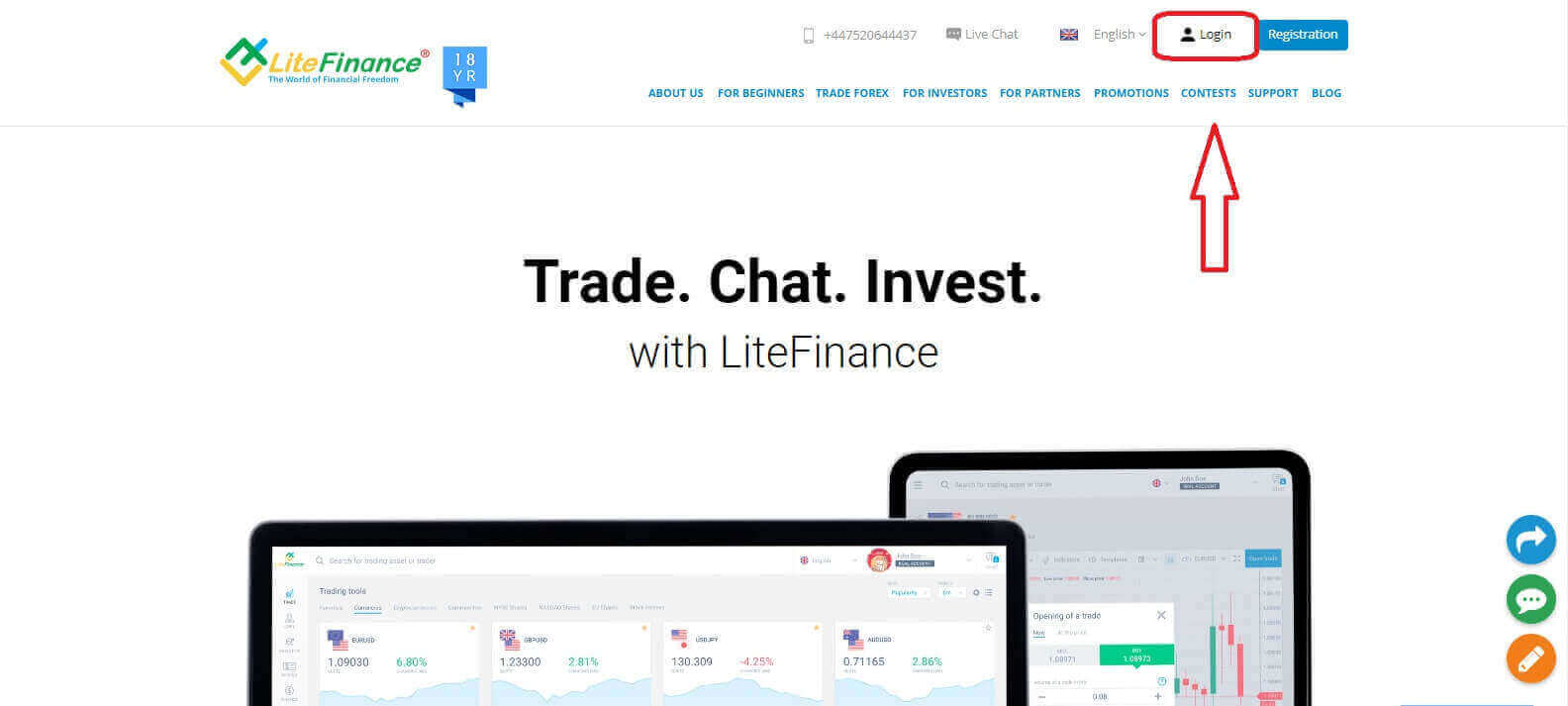
로그인 페이지에서 "비밀번호 찾기"를 선택하세요 .
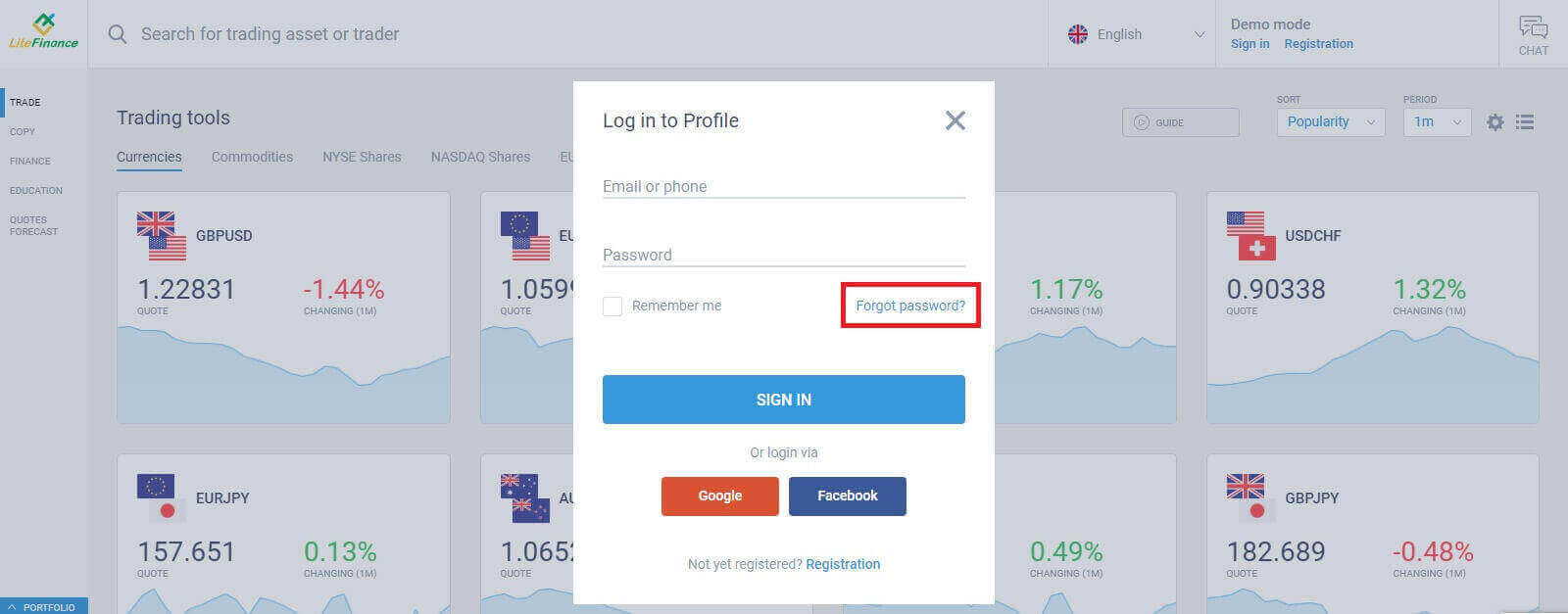
비밀번호를 재설정하려는 계정의 이메일/전화번호를 양식에 입력한 후 "제출"을 클릭하세요. 1분 안에 8자리 인증번호가 발송되니 메일함을 잘 확인해주세요.
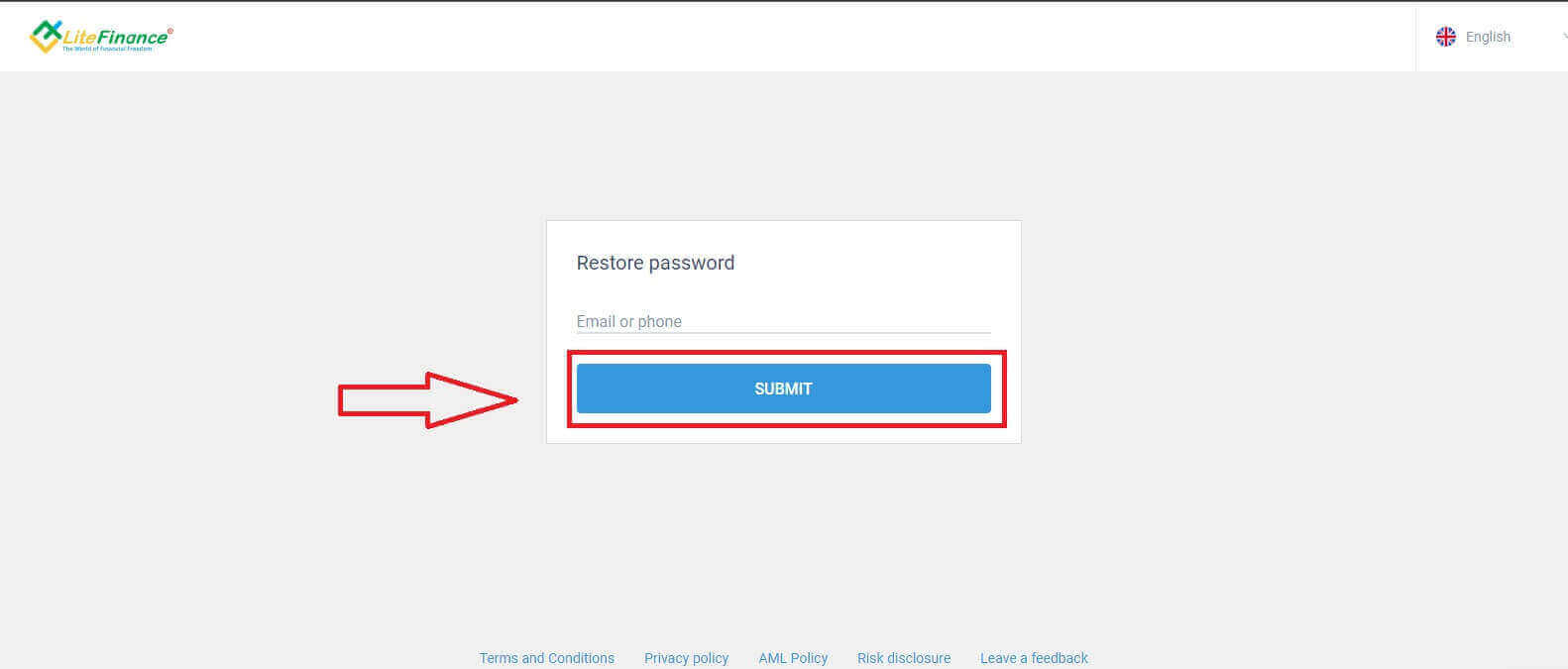
마지막으로 다음 양식에서는 확인 코드를 양식에 입력하고 새 비밀번호를 생성해야 합니다. 비밀번호 재설정을 완료하려면 "제출"을 클릭하세요.
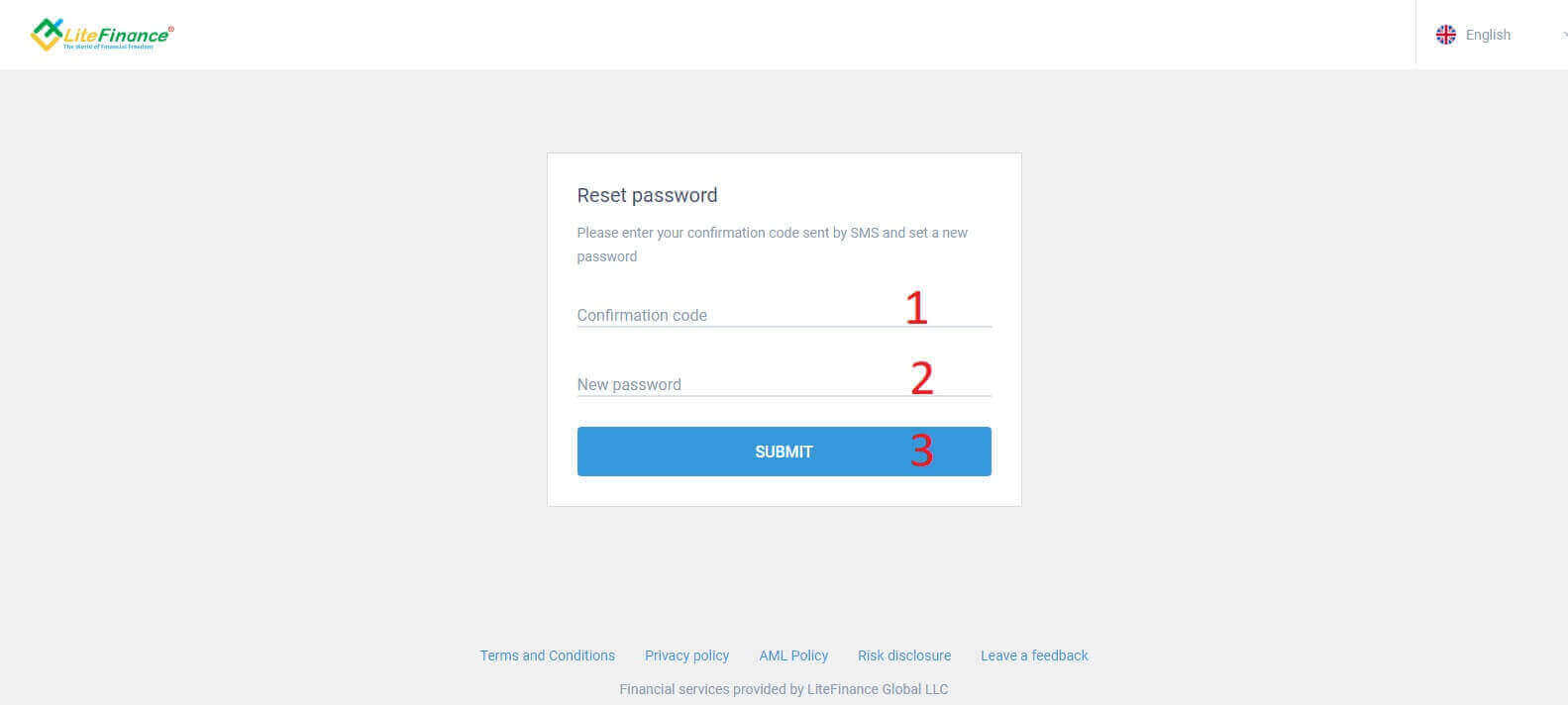
LiteFinance 모바일 앱에서 LiteFinance에 로그인하는 방법
등록된 계정을 사용하여 LiteFinance에 로그인
현재 LiteFinance 모바일 트레이딩 앱에서는 Google이나 Facebook을 통한 로그인이 불가능합니다. 등록된 계정이 없는 경우 LiteFinance에 계정을 등록하는 방법 게시물을 시청하세요 .휴대폰에 LiteFinance 모바일 트레이딩 앱을 설치하세요.
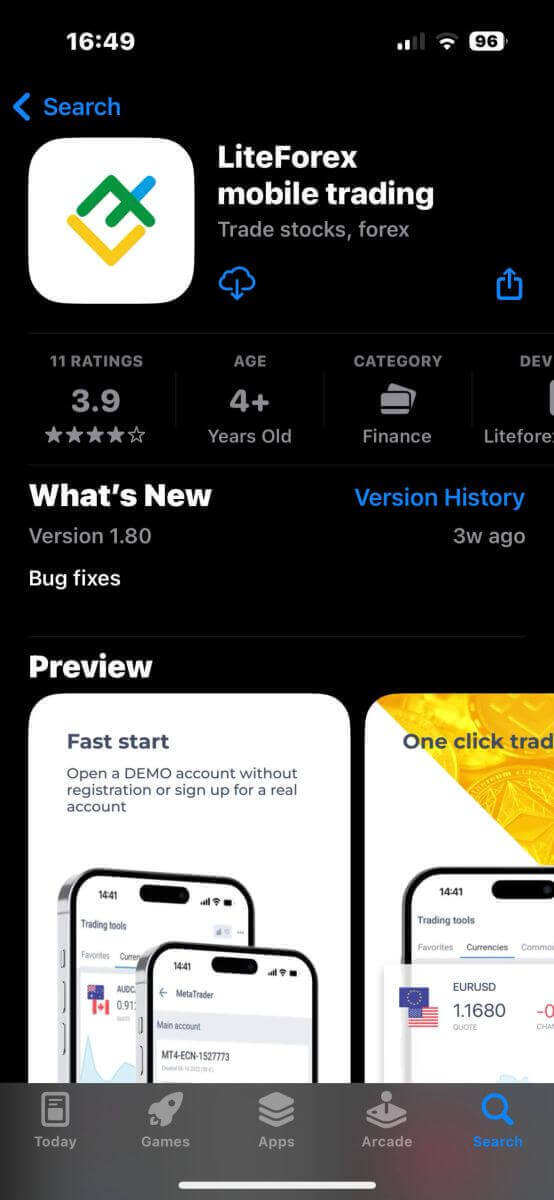
LiteFinance 모바일 트레이딩 앱을 열고 등록된 계좌 정보를 입력한 후 "로그인"을 클릭하여 계속하세요.
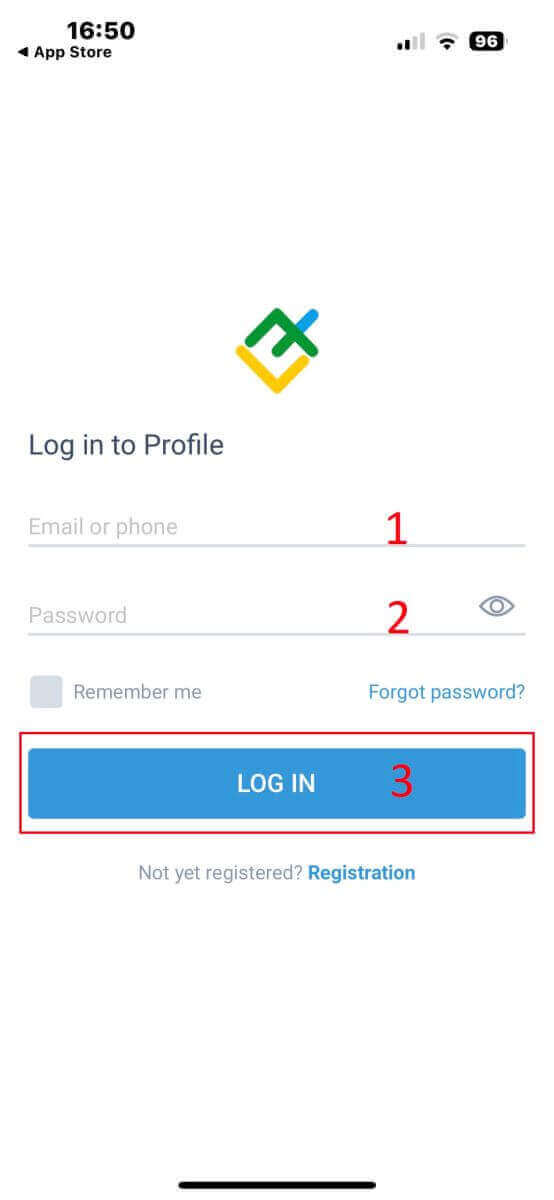
Lifinance 비밀번호를 복구하는 방법
앱의 로그인 인터페이스에서 "비밀번호 찾기"를 선택하세요 . 비밀번호를 재설정하려는 계정의 이메일 주소/전화번호를 입력하고 "보내기"를 탭하세요 . 1분 이내에 8자리 인증번호가 발송됩니다. 그런 다음 인증 코드와 새 비밀번호를 입력하세요. "확인"을 클릭 하면 비밀번호가 성공적으로 재설정됩니다.